Philips 190P6 User Manual [it]
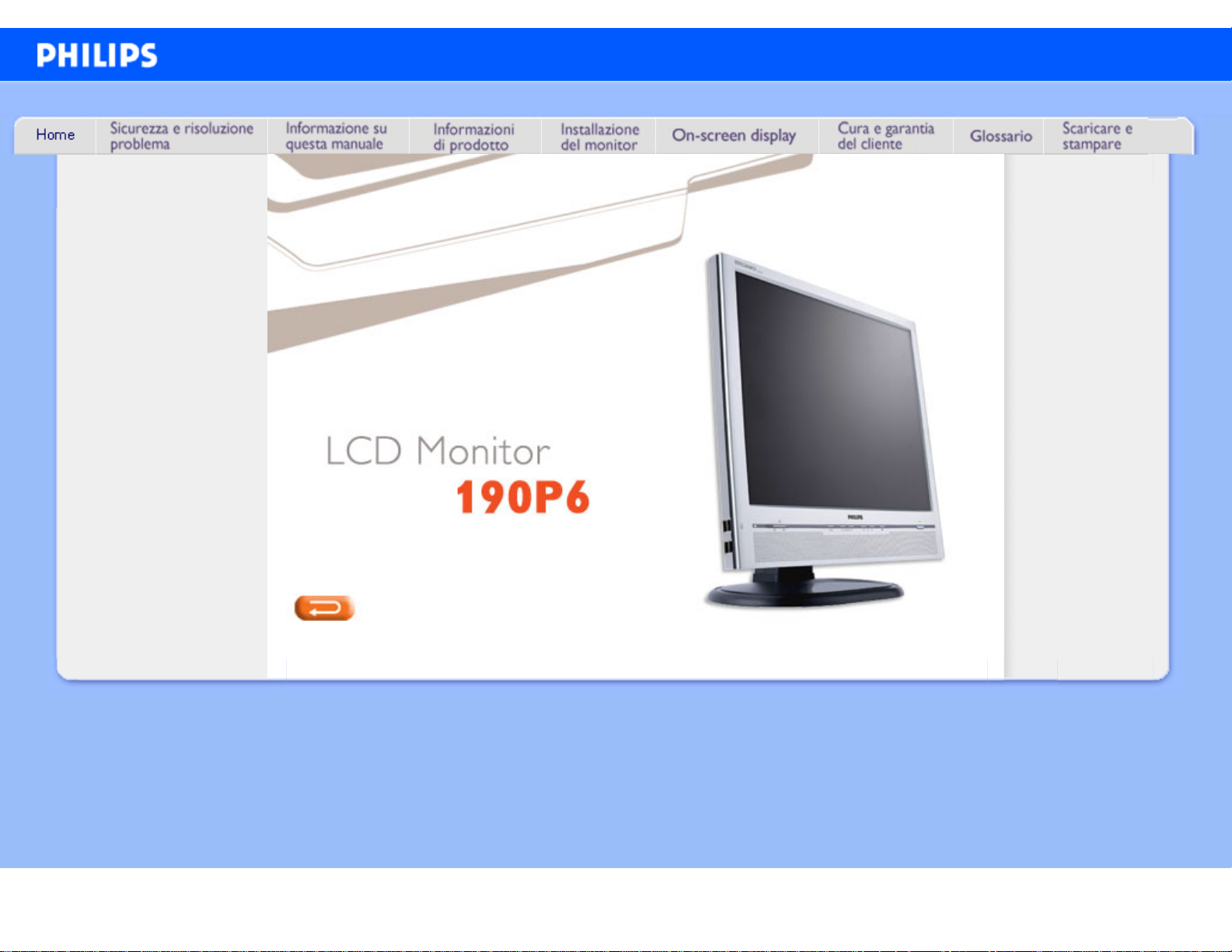
e-Manual
Philips LCD Monitor Electronic User’s Manual
file:///D|/My%20Documents/dfu/A9/italian/190p6/index.htm2005-06-09 8:42:04 AM
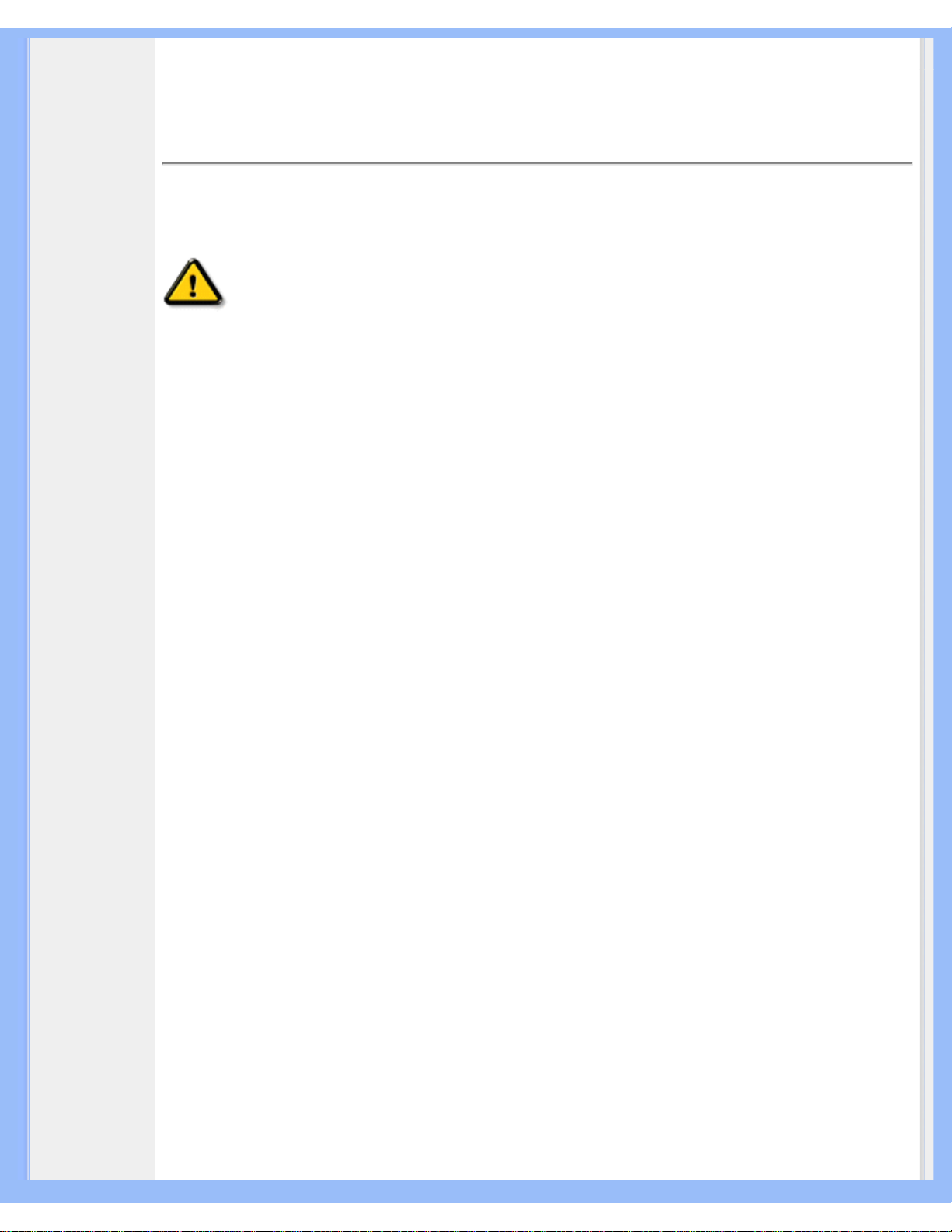
Sicurezza e Risoluzione Problemi
• Manutenzione
e precauzioni
di sicurezza
• Domande
ricorrenti
• Risoluzione
dei problemi
• Informazioni
legali
• Ulteriori
informazioni
correlate
Sicurezza e Risoluzione Problemi
Manutenzione e precauzioni di sicurezza
PERICOLO: L’utilizzo di dispositivi, registrazioni o procedure differenti da
quelle specificate nelle presenti istruzioni possono esporre al rischio di corto
circuito, rischi elettrici e/o rischi meccanici.
Leggere e seguire le presenti istruzioni durante il collegamento e l’utilizzo del monitor del computer:
Funzionamento:
● Non esporre il monitor lontano all¡¦illuminazione solare diretta e tenerlo a distanza da stufe o
altri dispositivi che emanano calore.
● Rimuovere qualsiasi oggetto che potrebbe cadere nei fori di ventilazione od ostacolare il
corretto raffreddamento delle parti elettroniche del monitor.
● Non bloccare i fori di ventilazione sul cabinet.
● Durante il posizionamento del monitor assicurarsi che il connettore e la presa di
alimentazione siano facilmente accessibili.
● Se si spegne il monitor scollegando il cavo di alimentazione o il cavetto in c.c., attendere 6
secondi prima di reinserire il cavo o il cavetto in c.c. per il normale funzionamento.
● Utilizzare sempre il cavo di alimentazione approvato fornito da Philips. Se il cavo di
alimentazione è assente, rivolgersi al centro di assistenza locale. (Vedere Customer Care
Consumer Information Center)
● Non sottoporre il monitor LCD a forti vibrazioni o a condizioni gravose durante il
funzionamento.
● Non colpire né lasciare cadere il monitor durante il funzionamento o il trasporto.
Manutenzione:
● Per proteggere il display da possibili danni, non esercitare un'eccessiva pressione sul
pannello LCD. Se si sposta il monitor, afferrare il telaio per sollevare; non sollevare il monitor
posizionando le mani e le dita sul pannello LCD.
● Se si prevede di non utilizzare il monitor per lunghi periodi, scollegarlo dalla presa di
corrente.
● Se occorre pulire il monitor con un panno leggermente umido, scollegare il monitor dalla
presa di corrente. Lo schermo può essere asciugato con un panno asciutto quando
l'alimentazione è scollegata. Tuttavia, non utilizzare solventi organici come alcool, oppure
liquidi a base di ammoniaca per pulire il monitor.
● Per evitare danni permanenti al set, non esporre il monitor a polvere, pioggia, acqua o
eccessiva umidità.
● Se il monitor si bagna, strofinarlo con un panno asciutto.
● Se sostanze estranee o acqua penetrano nel monitor, disattivare immediatamente
l'alimentazione e scollegare il cavo di alimentazione. Quindi, rimuovere la sostanza estranea
oppure l'acqua e inviare immediatamente il monitor a un centro di assistenza.
● Non conservare o utilizzare il monitor in postazioni esposte a calore, illuminazione solare
diretta o freddo estremo.
● Per conservare prestazioni ottimali del monitor e utilizzarlo per un periodo prolungato,
utilizzare il dispositivo in una postazione caratterizzata dalle seguenti condizioni ambientali:
file:///D|/My%20Documents/dfu/A9/italian/190p6/SAFETY/SAFETY.HTM (1 of 2)2005-06-09 8:42:05 AM
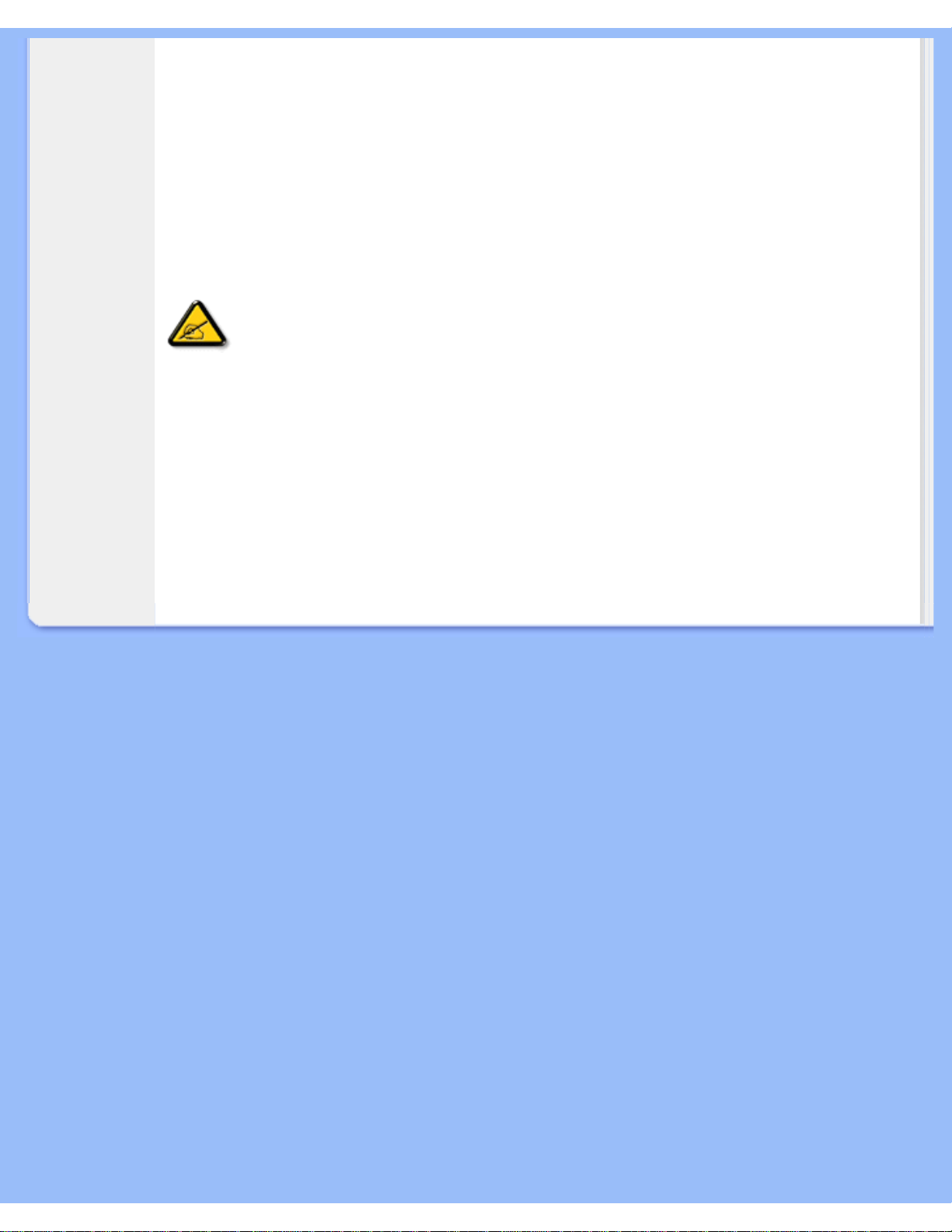
Sicurezza e Risoluzione Problemi
❍ Temperatura: 5-40¢XC 41-104¢XF
❍ Umidità: 20-80% RH
Assistenza:
● La copertura dell¡¦involucro del monitor deve essere aperta esclusivamente da tecnici
qualificati.
● Se si ha necessità di documenti per riparazioni o integrazioni, rivolgersi al centro di
assistenza locale (vedere il capitolo "Consumer Information Center")
● Per informazioni sul trasporto, vedere "Specifiche fisiche".
● Non lasciare il monitor in una vettura/in un autocarro esposto all'illuminazione solare diretta.
Consultare un tecnico dell'assistenza se il monitor non funziona normalmente oppure se
non si è sicuri di come procedere dopo avere seguito le istruzioni del presente manuale .
TORNA ALL’INIZIO DELLA PAGINA
file:///D|/My%20Documents/dfu/A9/italian/190p6/SAFETY/SAFETY.HTM (2 of 2)2005-06-09 8:42:05 AM
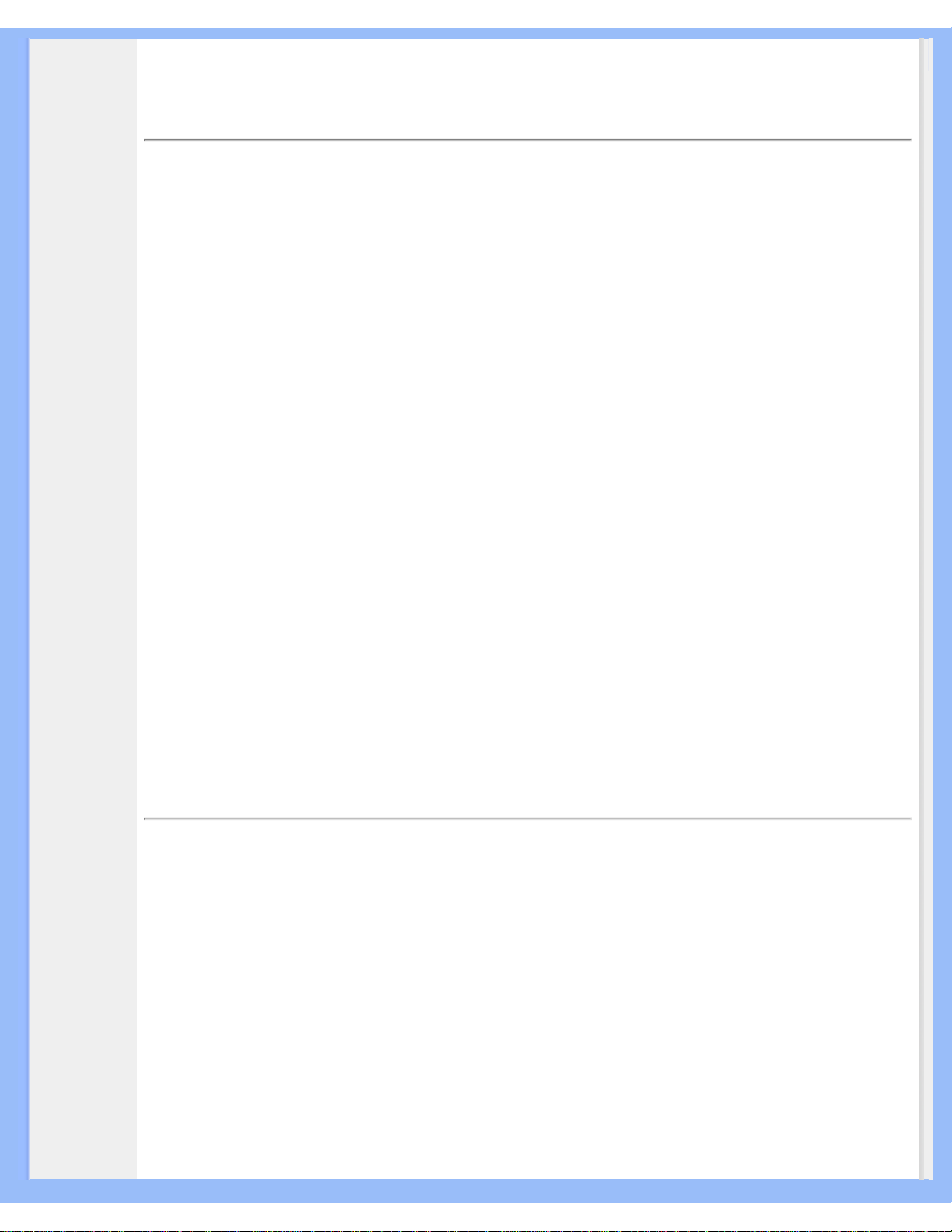
Informazione su Questa Manuale
• La guida
• Avvertenze
e legenda
Informazioni sul presente Manuale
La guida
Questa guida elettronica è stata concepita per chiunque faccia uso del monitor Philips LCD. Ne
descrive le prestazioni, il settaggio e il funzionamento e contiene altre informazioni utili. Il contenuto
di questa guida elettronica è identico a quello della versione stampata.
Indice delle sezioni:
● Informazioni sulla sicurezza e risoluzione dei problemi fornisce suggerimenti e soluzioni a
problemi di comune ricorrenza e altre informazioni utili.
● La sezione "La Guida" fornisce una visione generale delle informazioni contenute,
descrizione e spiegazione delle icone e ulteriore documentazione di riferimento.
● Descrizione del prodotto fornisce una visione generale delle prestazioni del monitor e delle
sue caratteristiche tecniche.
● Installazione del monitor descrive il processo di settaggio iniziale e una breve spiegazione
sull'uso del monitor.
● Display a Video fornisce informazioni sulla regolazione del settaggio del monitor.
● Servizio clienti e Garanzia contiene un elenco dei centri di assistenza Philips nel mondo e
numeri di telefono per assistenza in caso di emergenza e le informazioni relative alla
garanzia del vostro apparecchio.
● Glossario fornisce definizioni della terminologia tecnica.
● Opzioni di Download e Stampa trasferisce il presente manuale interamente sull'hard drive
del vostro computer, per facilitarne la consultazione.
TORNA ALL'INIZIO DELLA PAGINA
Avvertenze e legenda
La sezione che segue fornisce una descrizione di alcuni simboli convenzionalmente usati nel
presente documento.
Note, Attenzione e Avvertenze
Leggendo questa guida, incontrerete blocchi di testo accompagnati da specifiche icone e stampati
in grassetto o corsivo. Tali parti contengono note, note di attenzione o di avvertenza. Segue un
esempio d'uso:
file:///D|/My%20Documents/dfu/A9/italian/190p6/ABOUT/ABOUT.HTM (1 of 2)2005-06-09 8:42:07 AM
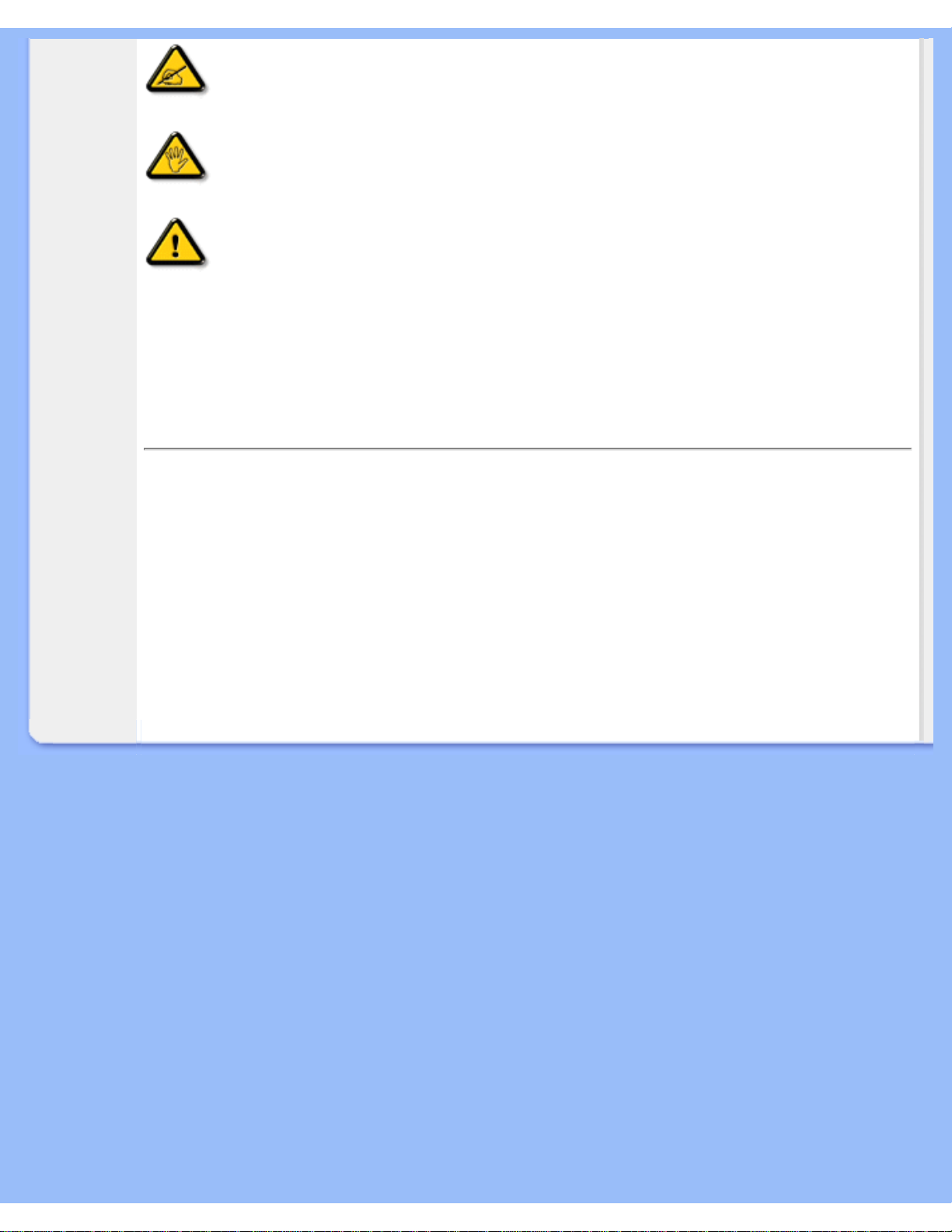
Informazione su Questa Manuale
NOTA: Questa icona indica informazioni e suggerimenti importanti che
potrebbero risultare utili per un utilizzo ottimale del vostro computer.
ATTENZIONE: Questa icona segnala indicazioni per evitare la possibilità di
danni al sistema o la perdita di dati.
AVVERTENZA: Questa icona indica la possibilità di danni personali e segnala
indicazioni per la prevenzione di detti problemi.
Alcune altre indicazioni di attenzione e avvertenza potrebbero presentarsi in formati diversi, e/o non
essere accompagnati della relativa icona. In tali casi, la presentazione specifica delle varie note è
conforme alle regolamentazioni locali.
TORNA ALL'INIZIO DELLA PAGINA
©2005 Koninklijke Philips Electronics N.V.
Diritti riservati. Si vietano riproduzione, copia, uso, alterazione, impiego, affitto, esposizione pubblica, trasmissione e/o
diffusione completa o parziale del presente prodotto, senza consenso scritto della Philips Electronics N.V.
file:///D|/My%20Documents/dfu/A9/italian/190p6/ABOUT/ABOUT.HTM (2 of 2)2005-06-09 8:42:07 AM
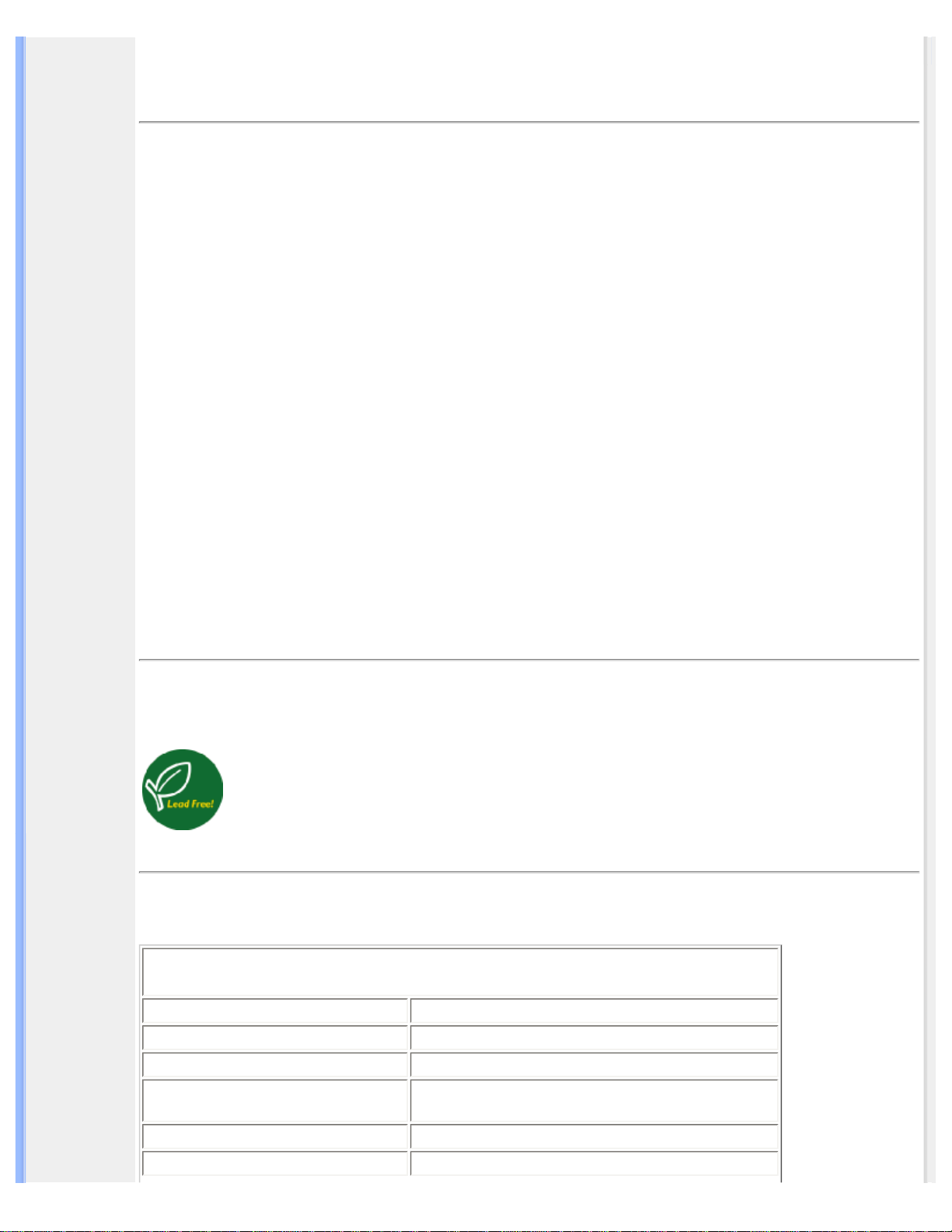
Informazioni sul Prodotto
• SmartManage
• Caratteristiche
del prodotto
• Prodotto
senza piombo
• Specifiche
tecniche
•
LightFrame
TM
DR
• Soluzione
connettività
USB
• SmartBright
• Risoluzione e
modalità
prestabilite
• Politica Philips
dei difetti dei
pixel
• Funzione
automatica di
risparmio
energetico
• Specifiche
fisiche
• Assegnazione
dei piedini
• Illustrazioni
del prodotto
• Funzioni di
regolazione
fisica
• Garanzia
Perfect Panel
• Rotazione del
monitor
Informazioni sul Prodotto
Caratteristiche del prodotto
190P6
● Straordinarie prestazioni di visualizzazione
❍ LightFrame™ DR per una visualizzazione ottimale
❍ Display conforme ISO 13406-2 Classe I completamente privo di difetti del punto
❍ Risoluzione SXGA 1280 x 1024 per un’immagine più nitida
❍ Rapido tempo di reazione per una migliore visualizzazione delle immagini in movimento
❍ Ingresso duale, sia per segnali analogici VGA che per segnali digitali DVI
● Massimo comfort per la massima produttività
❍ Rotazione dello schermo per una migliore ergonomia e una gestione dei cavi più efficiente
❍ Hub USB 2.0 ad alta velocità, quattro porte, per la massima semplicità di collegamento
❍ Regolazione automatica della luminosità in base alle condizioni dell'ambiente
❍ Altoparlanti integrati per un audio privo di distorsioni
❍ Audio stand-alone per efficienti conferenze in rete
● Eccellente rapporto qualità-prezzo
❍ Funzioni di gestione delle risorse grazie al sistema SmartManage basato su LAN
❍ Display privo di piombo, per salvaguardare l’ambiente
TORNA ALL'INIZIO DELLA PAGINA
Prodotto senza piombo
Philips ha eliminato dai suoi display le sostanze tossiche, come il piombo. Oltre a tutelare la salute
dell’utente, il display senza piombo contribuisce a promuovere sistemi di recupero e smaltimento di
apparecchiature elettriche ed elettroniche che rispettino l’ambiente. Philips è conforme alla rigorosa
Direttiva RoHS del Parlamento europeo e del Consiglio sulla restrizione dell’uso di determinate
sostanze pericolose in apparecchiature elettriche ed elettroniche. Con Philips potete essere certi di
utilizzare display assolutamente ecologici.
Specifiche tecniche*
PANNELLO LCD
• Tipo LCD TFT
• Dimensioni schermo 19"/48,26 cm diagonale
• Dimensione del pixel 0,294 x 0,294 mm
• Tipo di pannello LCD
1280 x 1024 pixel Banda verticale R.G.B.
Durezza polarizzatore antiriflesso
• Area effettiva di visualizzazione 376,32 x 301,06mm
• Colori del display Colori 16,2 M
file:///D|/My%20Documents/dfu/A9/italian/190p6/PRODUCT/PRODUCT.HTM (1 of 13)2005-06-09 8:42:11 AM
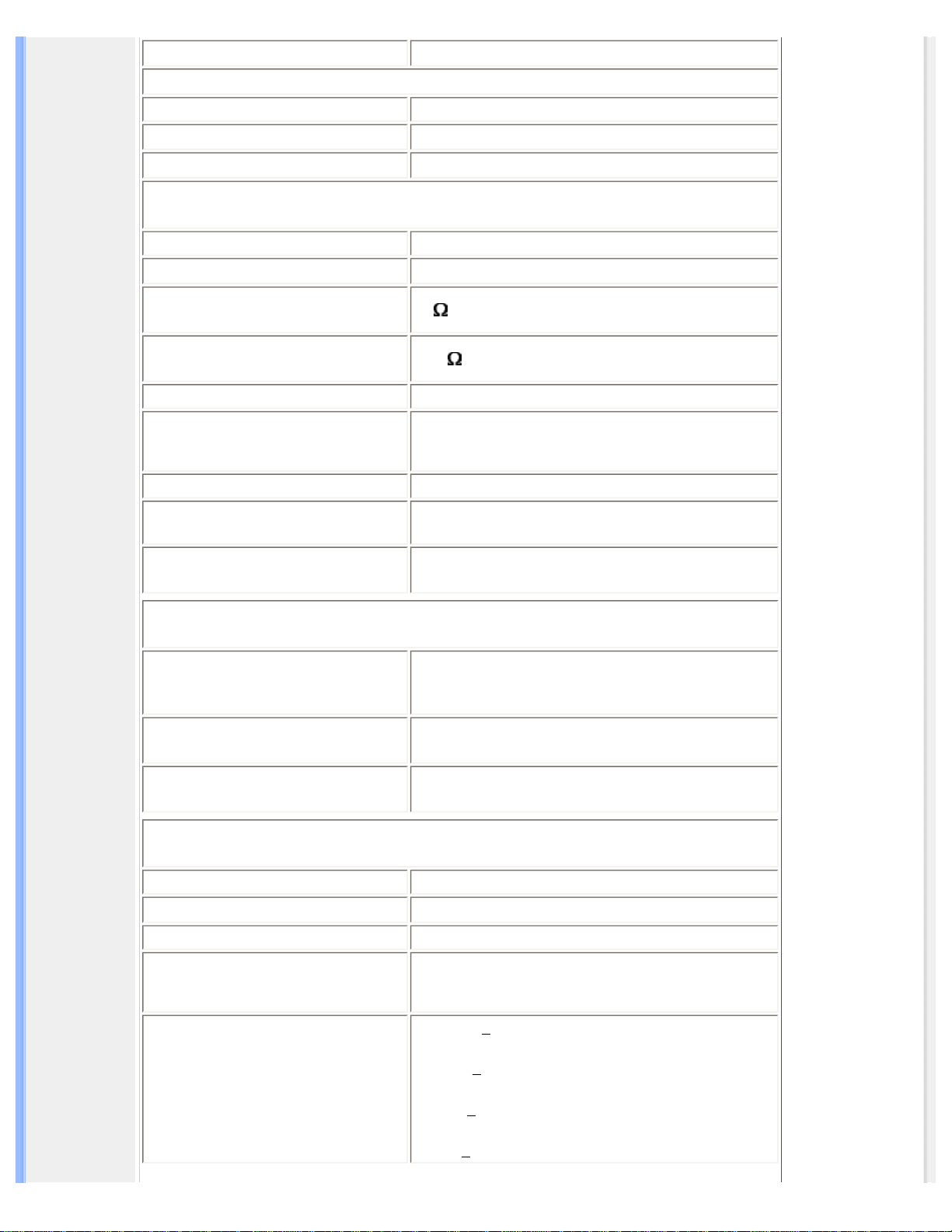
Informazioni sul Prodotto
SCANSIONE
Refresh rate verticale 56 Hz-76 Hz
Frequenza orizzontale
30 kHz-83 kHz
VIDEO
• Frequenza dei punti video 140 MHz
• Impedenza di entrata
- Video
75
-Sincronizzazione
2,2K
• Livelli del segnale di entrata 0,7 Vpp
• Segnale di entrata di
sincronizzazione
Sincronizzazione separata
Sincronizzazione composta
Sincronizzazione sul verde
• Polarità di sincronizzazione Positiva e negativa
• Interfaccia video
Ingresso duale: D-Sub (analogico) e DVI-D (digitale)
disponibili e selezionabili dell'utente.
• Soluzione connettività USB Hub USB per il facile collegamento di periferiche.
Audio
• Altoparlante
Audio stereo 4W (2W/canale RMSx2, 300 Hz-13 kHz,
16 ohm, PMPO 32 Watt)
• Connettore cuffie Mini jack da 3,5 mm
• Connettore segnale di ingresso Mini jack da 3,5 mm
CARATTERISTICHE OTTICHE
• Rapporto di contrasto 600:1 (tip.)
• Luminosità
250 cd/m
2
(tip.)
• Posizione di massimo contrasto a ore 6
• Cromaticità bianca
x: 0,283 y: 0,297 (a 9300° K)
x: 0,313 y: 0,329 (a 6500° K)
x: 0,313 y: 0,329 (a sRGB)
• Angolo di visualizzazione (C/R >5)
Superiore >80° (tip.)
Inferiore >80° (tip.)
Sinistro >80° (tip.)
Destro >80° (tip.)
file:///D|/My%20Documents/dfu/A9/italian/190p6/PRODUCT/PRODUCT.HTM (2 of 13)2005-06-09 8:42:11 AM
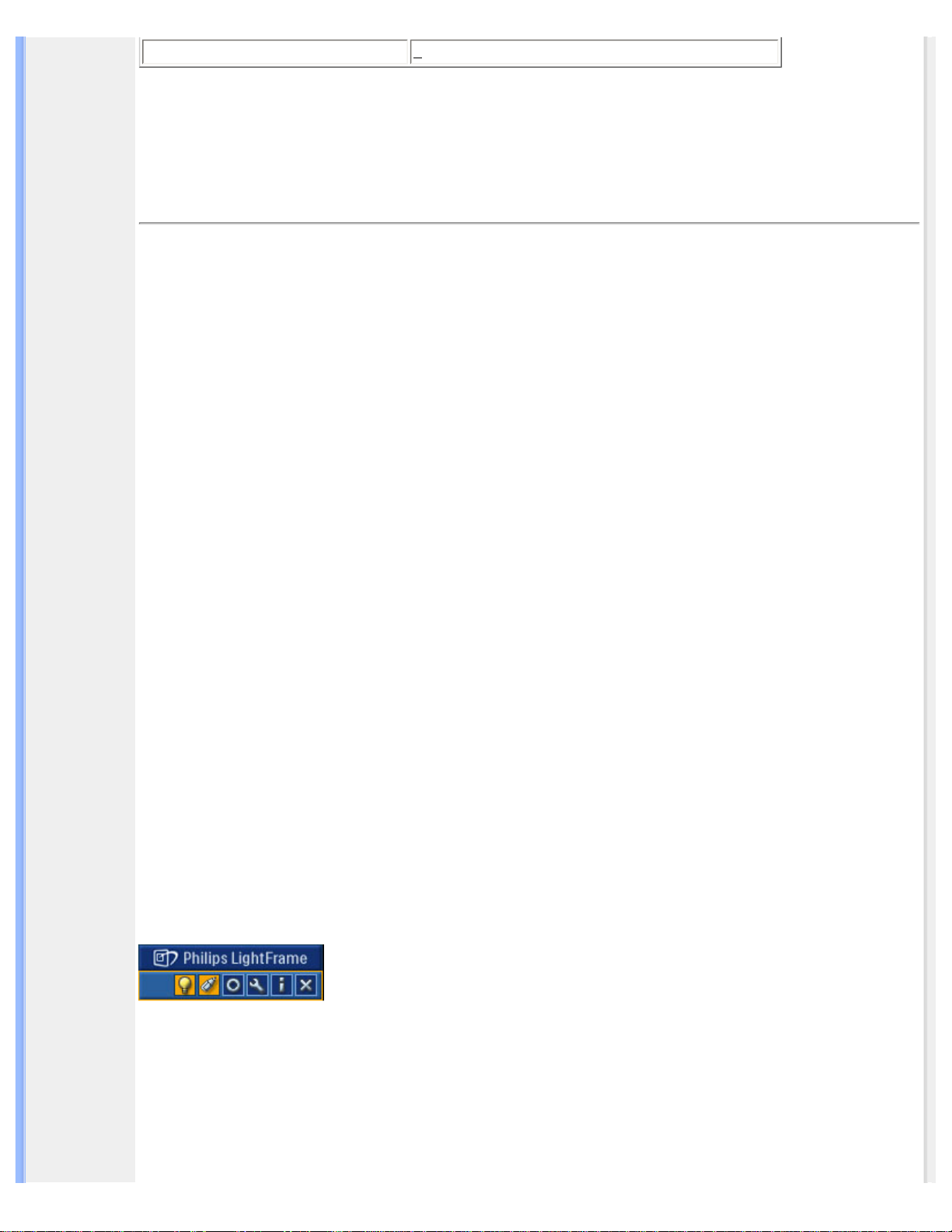
Informazioni sul Prodotto
• Tempo di risposta < 8 ms (tip.)
* Queste informazioni sono soggette a cambiamenti senza preavviso.
TORNA ALL'INIZIO DELLA PAGINA
LightFrameTM Digital Reality (LightFrameTM DR) per Windows
Introduzione
La funzione di Digital Reality Philips LightFrameTM arricchisce le vostre fotografie e i vostri video grazie alle modalità
preimpostate ideali per le vostre applicazioni preferite: Internet, visualizzazione TV/video, fotografie e giochi. La
funzione Digital Reality LightFrame
TM
ottimizza la luminosità, il contrasto, la nitidezza, il colore, corregge i difetti dei
file JPG per le fotografie e le tonalità nei video.
Installazione
Innanzitutto le premesse: Philips LightFrame
TM
DR funziona solo con i monitor Philips LCD più recenti, appositamente
creati per essere utilizzati insieme a questo software. Pertanto, LightFrame
TM
DR funziona solo su monitor LCD
170X5,190X5 o 170P6/190P6 e versioni successive. I monitor Philips precedenti o i monitor di altri produttori non
funzionano con questo software di ottimizzazione dell’immagine. I monitor Philips compatibili sono caratterizzati dal
logo LightFrame posizionato nella parte anteriore.
LightFrame
TM
DR funziona con programmi basati su Windows e programmi basati su DOS operanti in ambiente
Windows. Non funziona con programmi DOS operanti solo in ambiente DOS.
Per controllare la funzione LightFrame
TM
DR nel monitor, occorre installare l'applicazione LightFrameTM DR presente
su questo CD-ROM.
Per installare LightFrame
TM
DR, inserire il CD nell'apposita unità.
Quando sullo schermo compare il menu del CD,
1) selezionare la lingua prescelta
2) selezionare il numero del modello (170P6 o 190P6)
3) fare clic su Install LightFrame
TM
Digital Reality (Installa LightFrameTM Digital Reality ).
Seguire le indicazioni sullo schermo per installare correttamente il programma. Il software verifica che il monitor sia
compatibile. Occorre accettare i termini della licenza per installare il software.
Dopo l'installazione, sul desktop compare automaticamente l'icona di LightFrame
TM
DR. Fare clic su di essa per
caricare a video la barra degli strumenti.
Suggerimenti per l'uso
1. Cursore con lampadina gialla e cursore con lampadina blu.
Il puntatore del mouse assume la forma di una lampadina per indicare che il LightFrame
TM
DR è pronto per attivare o
disattivare una finestra target contenente fotografie, video o altri elementi che possono essere ottimizzati. Se la
lampadina è gialla significa che si sta passando sopra una finestra dove LightFrame
TM
DR può essere attivato. Fare
file:///D|/My%20Documents/dfu/A9/italian/190p6/PRODUCT/PRODUCT.HTM (3 of 13)2005-06-09 8:42:11 AM
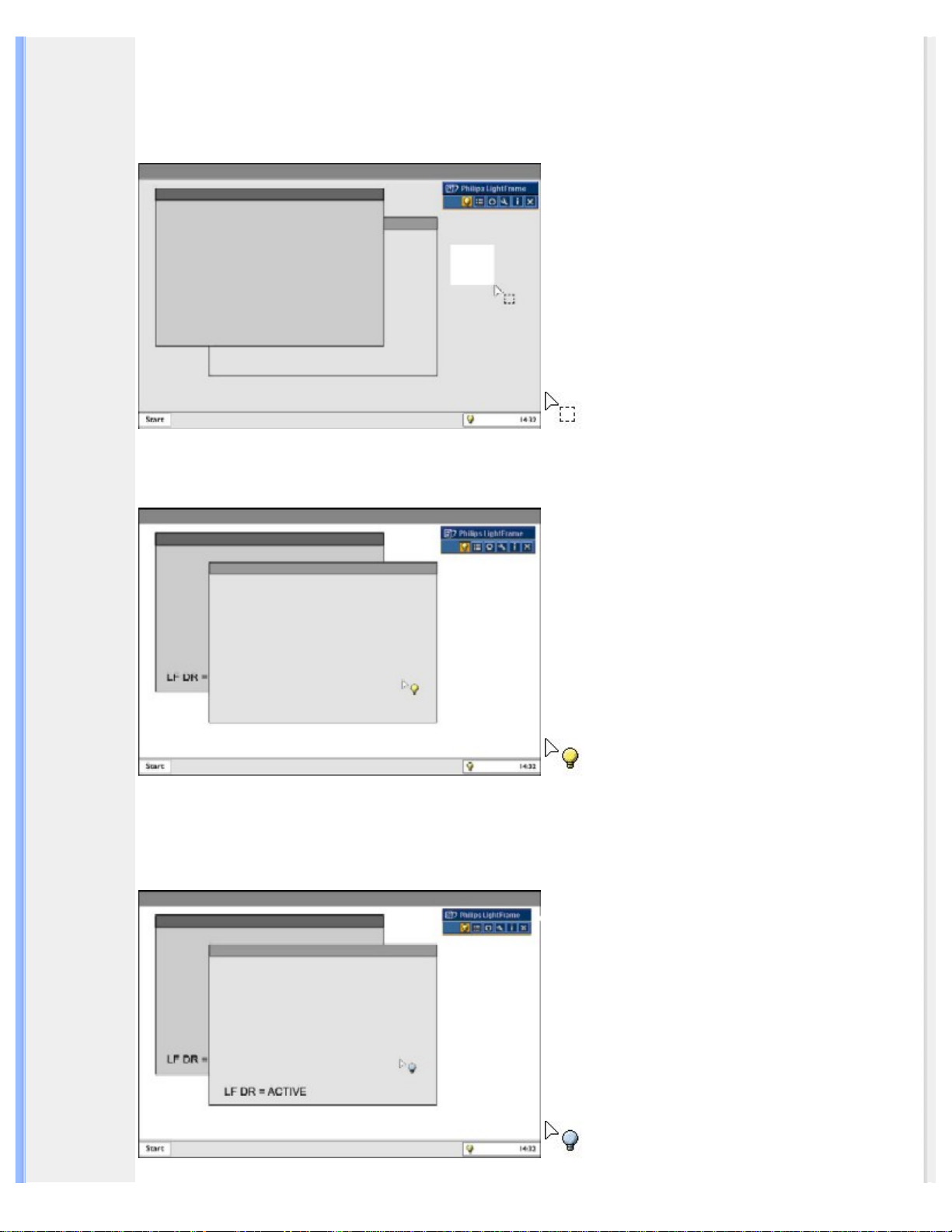
Informazioni sul Prodotto
clic sulla finestra per attivare l'ottimizzazione. Se la lampadina è blu significa che si sta passando sopra una finestra
già attivata. Fare clic sulla finestra per disattivare LightFrame
TM
DR.
Esempi di cursore
Segue un elenco dei cursori LightFrameTM DR.
Cursore predefinito visualizzato quando ci si sposta sopra una finestra o un'area non ottimizzata con LightFrameTM
DR. Facendo clic e trascinando il cursore sopra una finestra o un'area si attiva l'ottimizzazione LightFrame
TM
DR.
Il cursore si trasforma in una lampadina gialla quando passa sopra una finestra non attiva per indicare che
LightFrame
TM
DR può essere attivato su tale finestra. Fare clic per attivare LightFrameTM DR nella finestra
selezionata. Per attivare LightFrame
TM
DR in fino ad otto finestre contemporaneamente, fare clic sulle finestre
selezionate una per una tenendo premuto anche il tasto Shift (Maiuscole).
file:///D|/My%20Documents/dfu/A9/italian/190p6/PRODUCT/PRODUCT.HTM (4 of 13)2005-06-09 8:42:11 AM
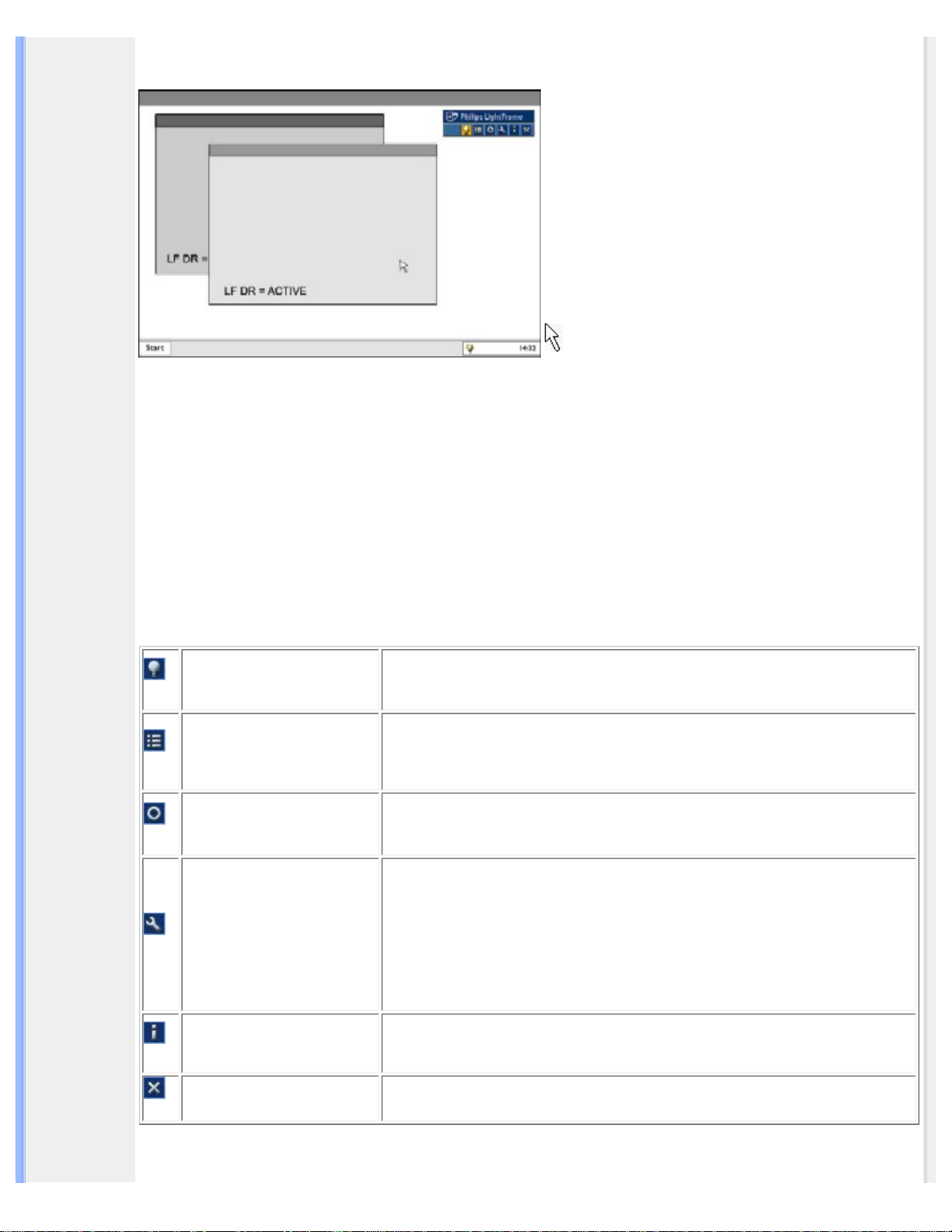
Informazioni sul Prodotto
Il cursore si trasforma in una lampadina blu quando passa sopra a una finestra su cui è già stato attivato
LightFrame
TM
DR. Fare clic per disattivare LightFrameTM DR nella finestra selezionata.
Il cursore normale è ripristinato quando si fa clic sulla finestra target senza premere il tasto Shift (Maiuscole) oppure
quando si trascina un rettangolo.
2. Barra degli strumenti di LightFrame
TM
DR
La barra degli strumenti di LightFrame
TM
DR compare nella parte superiore dello schermo dopo l'attivazione di una
funzione LightFrame
TM
DR.
La barra degli strumenti della nuova versione consente di eseguire tutte le nuove funzioni di LightFrame
TM
Digital
Reality. L'illustrazione seguente descrive le operazioni eseguite da ciascun pulsante.
Per trascinare la barra degli strumenti su un'area preferita dello schermo, fare clic col pulsante sinistro del mouse sul
logo LightFrame
TM
DR. (Vedere esempi di seguito). Questa zona non è un pulsante.
Attiva o disattiva
LightFrame
TM
DR
Attiva/disattiva LightFrame
TM
DR. Quando LightFrameTM DR è attivo nella
finestra selezionata, l'icona si trasforma da blu a giallo.
Attiva o disattiva della
modalità menu
L'icona del menu modalità predefinita compare quando non è stata selezionata
alcuna modalità. Se si seleziona la modalità foto, Internet o altro, compare
l'icona corrispondente.
Disattiva tutte le finestre
LightFrame
TM
DR
Disattiva tutte le finestre di LightFrame
TM
DR. La funzione è visibile solo se
sono presenti finestre LightFrame
TM
DR attive.
Proprietà
Consente di accedere al menu Proprietà, che comprende le seguenti opzioni:
Avvio automatico di LightFrame
TM
DR: sì/no
Posizione: LightFrame
TM
DR è sempre in primo piano
Messaggi di avvertenza: attivi/inattivi
Seleziona il target: automatica/manuale
Selezione monitor: selezione tra due monitor collegati allo stesso PC
Posiziona icona di LightFrame
TM
DR nella barra delle applicazioni: sì/no
Modalità info
Attiva e disattiva la modalità Info, che fornisce informazioni relative alle voci
della barra degli strumenti e dei menu nonché accesso ai file di guida in linea.
Esci
Fare clic per uscire dalla barra degli strumenti di LightFrame
TM
DR
3. Ottimizzazione delle impostazioni LightFrame
TM
DR
Come ottimizzare le impostazioni di LightFrame
TM
DR in base alle proprie preferenze:
file:///D|/My%20Documents/dfu/A9/italian/190p6/PRODUCT/PRODUCT.HTM (5 of 13)2005-06-09 8:42:11 AM
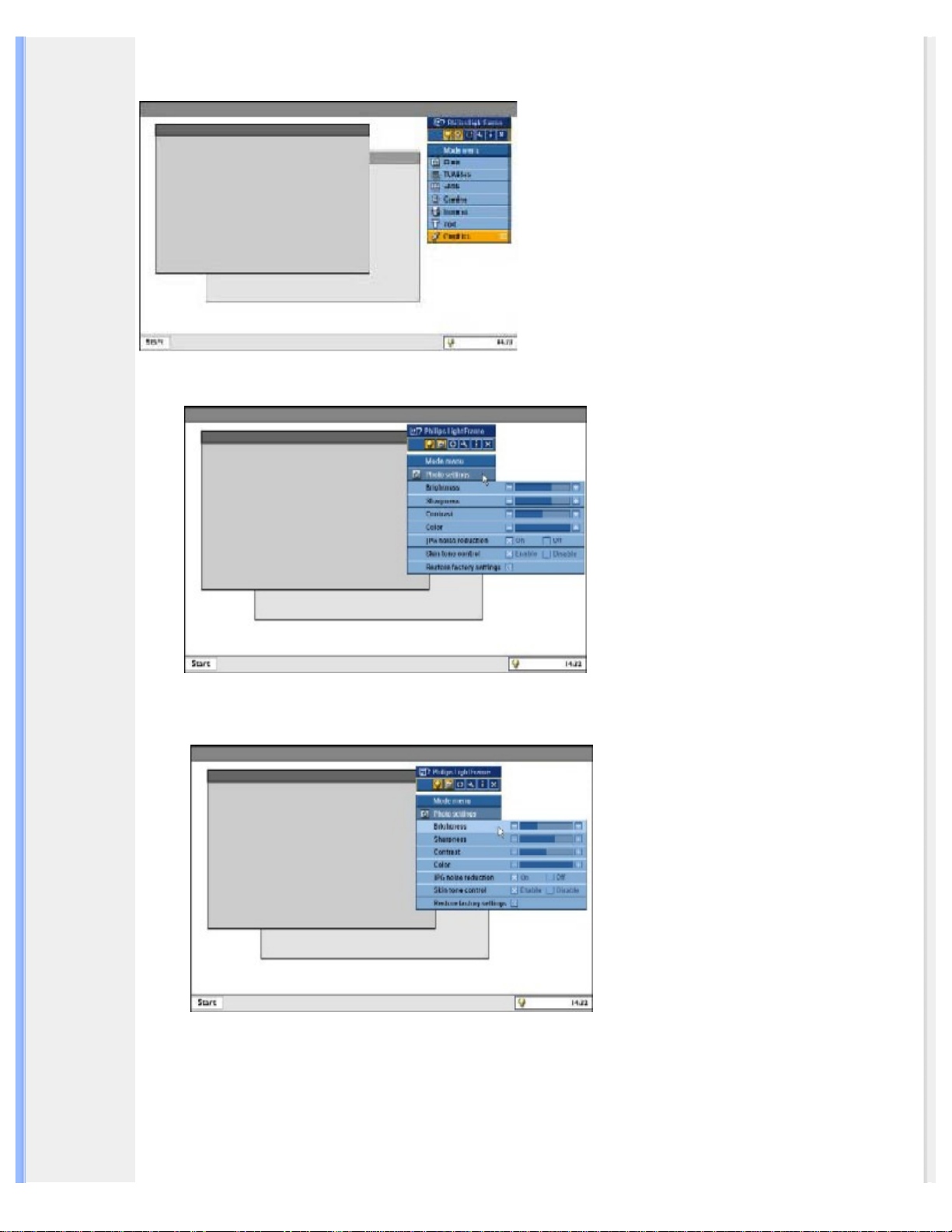
Informazioni sul Prodotto
1. Selezionare la modalità prescelta dal menu Mode. Fare clic per aprire la modalità.
2. Il menu Settings (Impostazioni)
3. Modificare le impostazioni trascinando la barra colorata o premendo il pulsante più (+) o meno (-) per
modificare i livelli desiderati.
file:///D|/My%20Documents/dfu/A9/italian/190p6/PRODUCT/PRODUCT.HTM (6 of 13)2005-06-09 8:42:11 AM
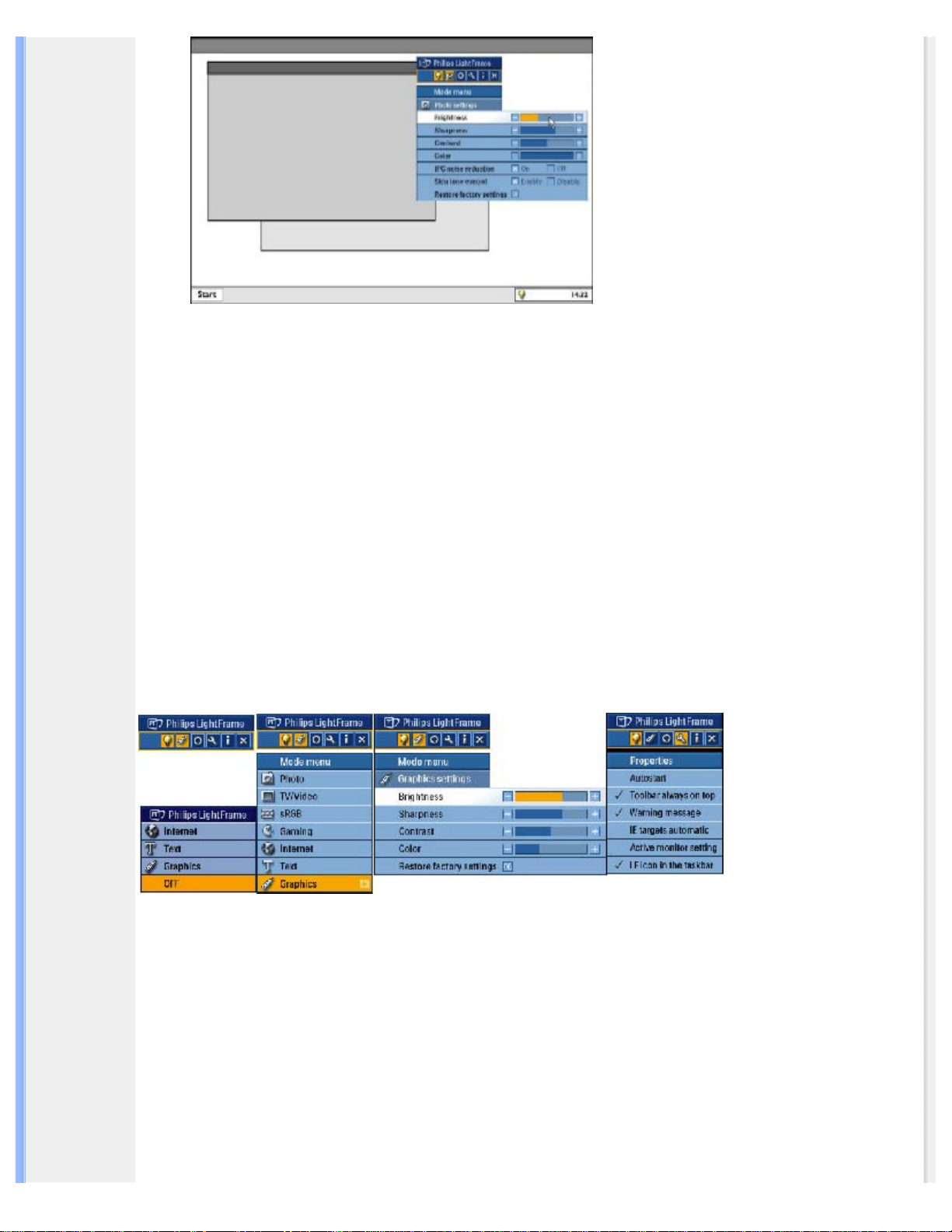
Informazioni sul Prodotto
Quando si è terminato, fare clic sull'icona Mode (Modalità) per uscire dal menu.
4. Tasto di scelta rapida di LightFrame
TM
Il tasto di scelta rapida di LightFrame
TM
è posizionato nella parte anteriore del monitor LightFrameTM DR. Il LED blu è
acceso quando LightFrame
TM
è attivo e spento quando la funzione è disattivata. Premendo il tasto di scelta rapida, si
attiva l'ottimizzazione dell'intero schermo nella modalità selezionata Internet, Foto o Video-TV.
Premendo il pulsante nella parte anteriore dello schermo, compare a video una piccola finestra OSD appena sopra la
posizione del pulsante.
Utilizzare questa schermata per selezionare la modalità a schermo intero più adatta per l'applicazione che si sta
utilizzando. Tenere premuto il tasto di scelta rapida per scorrere tra le opzioni disponibili.
1) Quando si preme il tasto di scelta rapida di LightFrameTM, si apre una finestra OSD. Tenere premuto il pulsante per
scorrere tra le modalità Internet, Foto e Video-TV disponibili. Se una modalità diventa disponibile per la selezione, il
colore si modifica da blu a giallo. Dopo aver raggiunto la modalità desiderata, rilasciare il tasto. Dopo tre secondi, la
modalità selezionata viene confermata e la finestra OSD si chiude automaticamente.
2) Tenere premuto il tasto di scelta rapida LightFrameTM DR per tre secondi per accedere alla modalità Demo di
LightFrame
TM
. Per uscire dalla modalità dimostrativa, premere nuovamente il tasto.
5. Lingua
L'inglese è la lingua predefinita per LightFrame
TM
DR, tuttavia sono disponibili le lingue olandese, francese, tedesco,
italiano, portoghese, spagnolo, cinese semplificato, cinese tradizionale e coreano. LightFrame
TM
DR rileva la lingua
del sistema operativo del computer e la seleziona automaticamente.
Note
Philips LightFrame
TM
DR funziona solo su monitor appositamente creati per questo software. Se LightFrameTM DR
rileva che il monitor non è compatibile, compare un messaggio a video. Se compare questo messaggio è possibile
file:///D|/My%20Documents/dfu/A9/italian/190p6/PRODUCT/PRODUCT.HTM (7 of 13)2005-06-09 8:42:11 AM
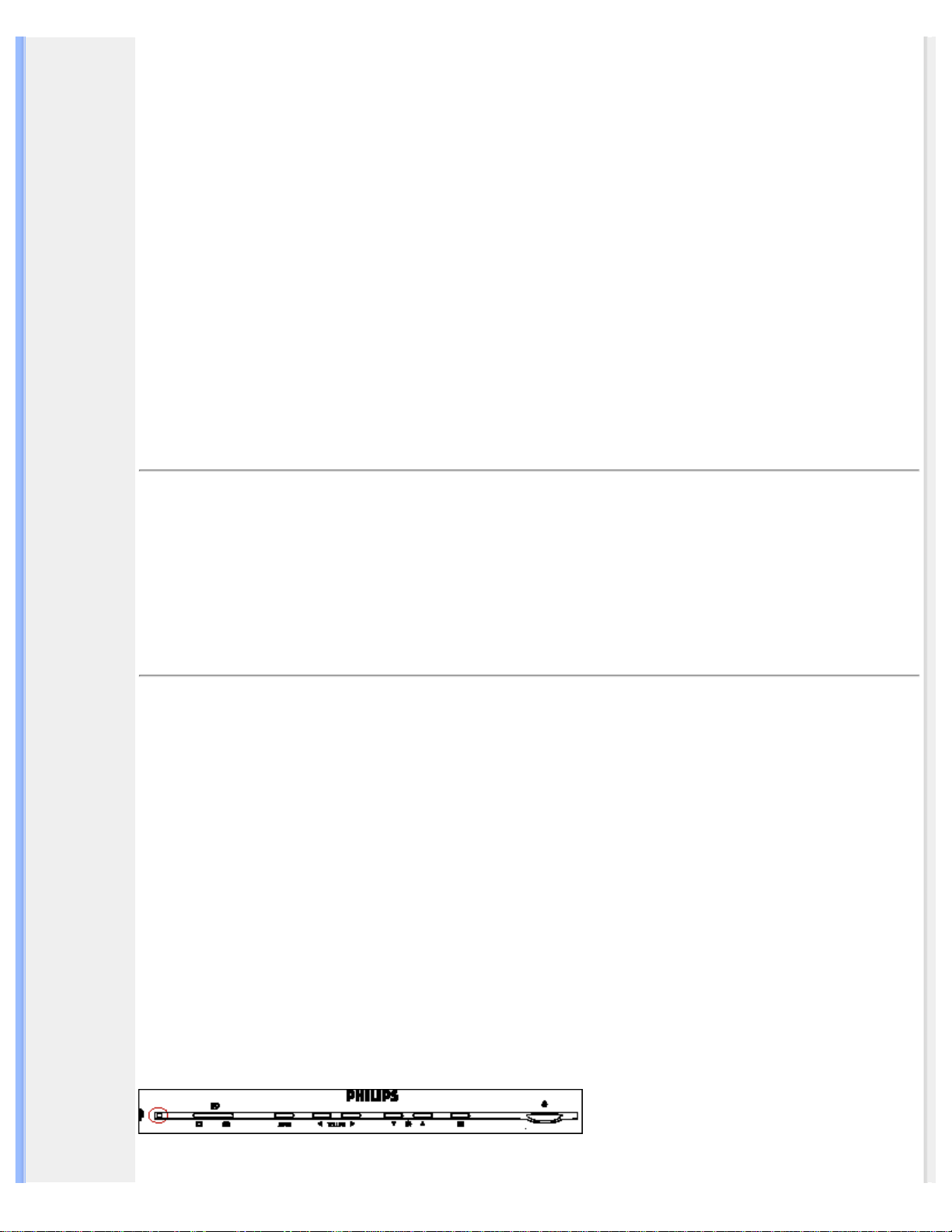
Informazioni sul Prodotto
interrompere o continuare l'installazione; tuttavia, se si continua l'installazione probabilmente LightFrameTM DR non
funzionerà.
Come utilizzare LightFrame
TM
DR
Dopo l'installazione, l'icona di LightFrame
TM
DR compare sullo schermo ogni volta che il computer viene avviato.
Per maggiori informazioni sull'impiego di LightFrame
TM
Digital Reality, consultare la guida in linea disponibile dopo
l'installazione.
Compatibilità
Questa versione di LightFrame
TM
DR è compatibile con:
Windows® XP
Windows® 2000 Professional Edition con Service Pack 2
Come scaricare il file di installazione aggiornato di LF DR
Accedere al sito http://www.philips.com/support
TORNA ALL'INIZIO DELLA PAGINA
Soluzione connettività USB
Il sistema USB (Universal Serial Bus) è un’interfaccia universale per periferiche che consente il collegamento
immediato al PC. Un hub USB 2.0 a quattro porte che consente di trasformare un monitor in un host USB non solo
assicura maggiori possibilità di collegamento con periferiche USB, bensì fornisce anche un sistema di alimentazione
controllata delle periferiche collegate. Si tratta di un’interfaccia comoda ad alta velocità e di semplice utilizzo. Per il
trasferimento dei dati tra il PC e fino a quattro periferiche USB.
TORNA ALL'INIZIO DELLA PAGINA
SmartBright
La luce ambiente è la luce generale intorno a noi che riduce i contrasti tra le zone fortemente illuminate e le sezioni
circostanti della stanza. Nella maggior parte delle stanze, la luce ambiente cambia continuamente, ma le variazioni
nell’illuminazione possono influire negativamente sulla qualità della visualizzazione. Philips SmartBright regola
automaticamente le impostazioni di luminosità del display affinché corrispondano alle condizioni della luce ambiente,
fornendo l’esatto livello di luminosità per garantire prestazioni di visualizzazione ottimali e massima produttività e per
ridurre al minimo l’affaticamento della vista.
Attivazione
1.Selezionare Smart Bright tramite il menu More Setting (Altre impostazioni) del sistema OSD.
2.Selezionare l’impostazione "On" (attivo) oppure "Off" (disattivo).(Impostazione predefinita: Off)
Nota:
Non bloccare il sensore mentre si utilizza questa funzione.
TORNA ALL'INIZIO DELLA PAGINA
file:///D|/My%20Documents/dfu/A9/italian/190p6/PRODUCT/PRODUCT.HTM (8 of 13)2005-06-09 8:42:11 AM
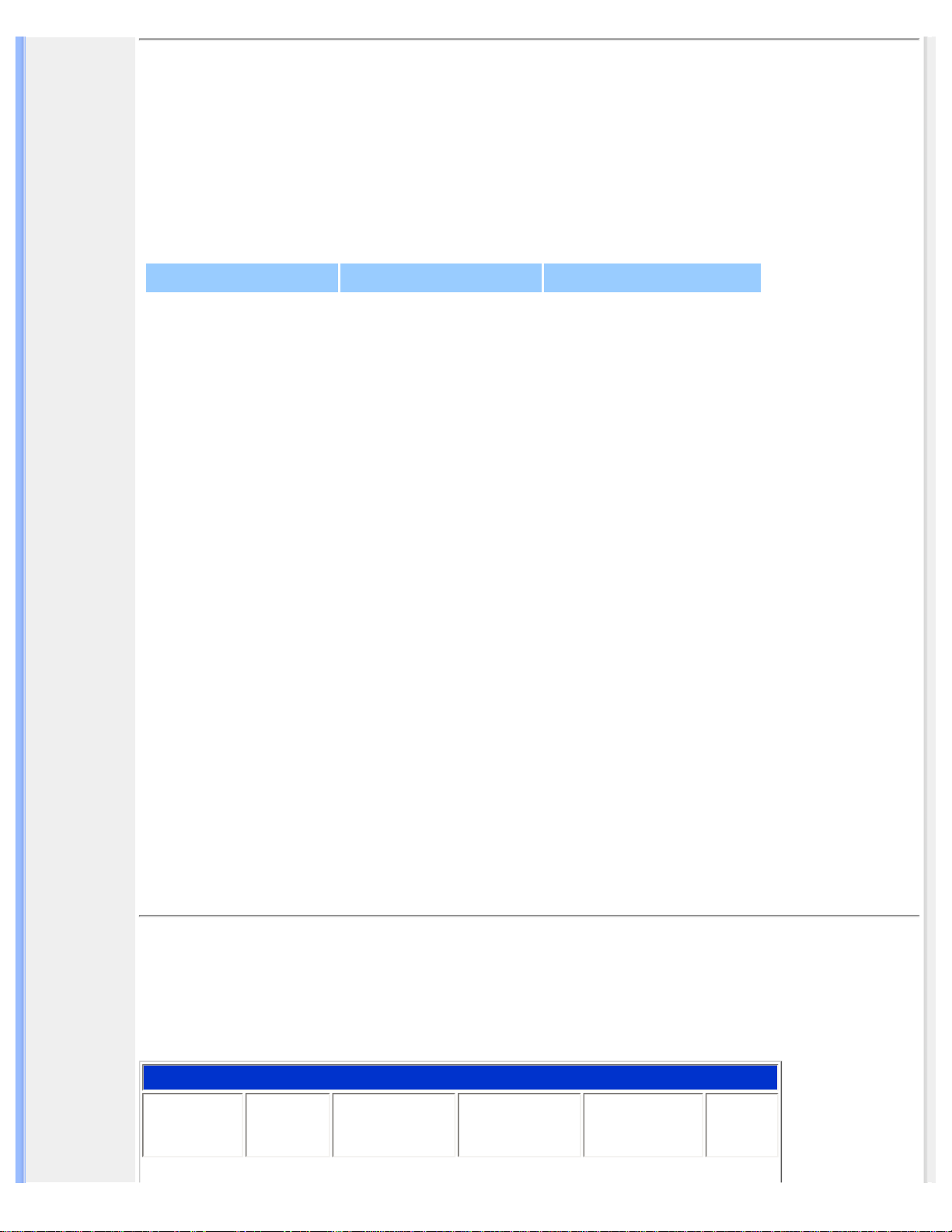
Informazioni sul Prodotto
Risoluzione e modalità prestabilite
• Massima 1280 x 1024 a 75Hz
• Consigliata 1280 x 1024 a 60Hz
50 modalità definibili dall'utente
15 modalità prestabilite in fabbrica:
H. freq (kHz)
Risoluzione V. freq (Hz)
31,5 640*350 70
31,5 720*400 70
31,5 640*480 60
35,0 640*480 67
37,5 640*480 75
35,2 800*600 56
37,9 800*600 60
46,9 800*600 75
49,7 832*624 75
48,4 1024*768 60
60,0 1024*768 75
69,0 1152*870 75
71,8 1152*900 76
63,9 1280*1024 60
80,0 1280*1024 75
TORNA ALL'INIZIO DELLA PAGINA
Funzione automatica di risparmio energetico
Se si dispone del software o della scheda di visualizzazione di conformità DPMS VESA installata nel computer, il
monitor può automaticamente ridurre il consumo di energia quando non è in uso. Nel caso di immissione dalla
tastiera, dal mouse o da un altro dispositivo di immissione, il monitor si "sveglia" automaticamente. Le tabelle che
seguono mostrano il consumo di energia e i segnali della funzione atuomatica di risparmio energetico.
Definizione gestione di energia
Modalità
VESA
Video
Sincronizzazione
H
Sincronizzazione
V
Corrente
consumata
Colore
del LED
file:///D|/My%20Documents/dfu/A9/italian/190p6/PRODUCT/PRODUCT.HTM (9 of 13)2005-06-09 8:42:11 AM
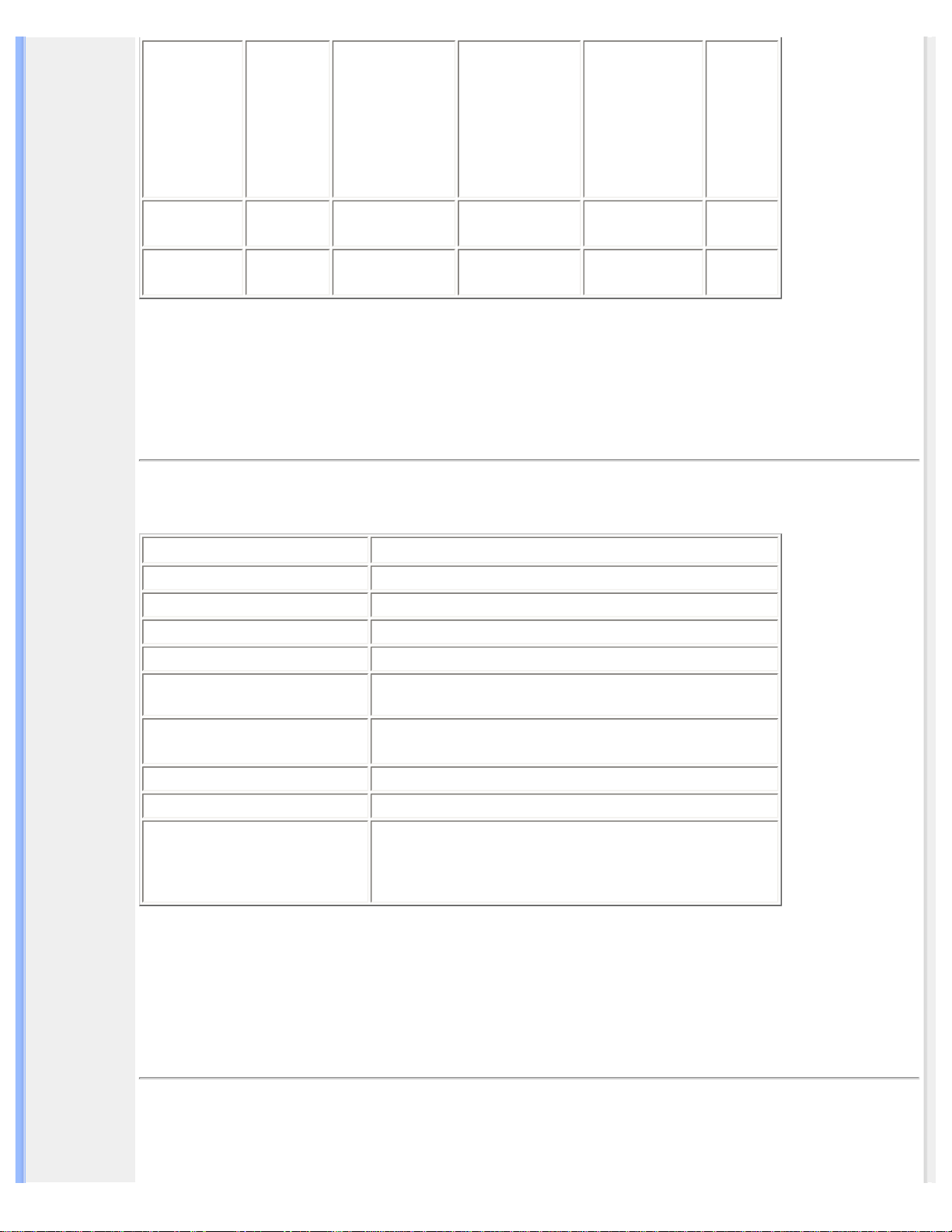
Informazioni sul Prodotto
Attivo
ACCESO
Sì Sì
< 42,5 W
(standard)
(senza USB)
< 52,5 W
(standard)
(con USB)
Verde
Pausa SPENTO No No
< 1 W
Ambra
Spegnimento SPENTO - -
< 1W
SPENTO
Questo monitor è conforme alle norme di
ENERGY STAR®. PHILIPS, come partner di
ENERGY STAR
®
, ha determinato che questo prodotto è conforme alle direttive sul
rendimento energetico stabilite da
ENERGY STAR
®
.
TORNA ALL'INIZIO
DELLA PAGINA
Specifiche fisiche
• Dimensioni (L x A x P) 425 x 432 x 210 mm
• Peso 7,3 kg
• Inclinazione/Orienta -5°~25° /+ -65°
• Campo di regolazione altezza 130 mm
• Alimentazione 100 — 240 Vca, 60 - 50 Hz
• Consumo di energia
42,5 W (standard) (senza USB)/52,5 W (standard) (con
USB)
• Temperatura
5°C a 40°C (di esercizio)
-20°C a 60°C (di magazzinaggio)
• Umidità relativa da 20% a 80%
• Sistema MTBF 50 K ore (eccetto CCFL 40 K ore)
• Colore cabinet
190P6EG: grigio chiaro
190P6EB: nero
190P6ES: argento
*Queste informazioni sono soggette a cambiamenti senza preavviso
*Risoluzione 1280 x 1024, dimensione, luminosità max., contrasto 50%, 6500° K, configurazione del bianco totale,
senza Audio/USB.
TORNA ALL'INIZIO DELLA PAGINA
Assegnazione dei piedini di segnale
Il connettore soltanto digitale contiene 24 contatti di segnale organizzati in tre file di otto contatti. La configurazione dei
file:///D|/My%20Documents/dfu/A9/italian/190p6/PRODUCT/PRODUCT.HTM (10 of 13)2005-06-09 8:42:11 AM
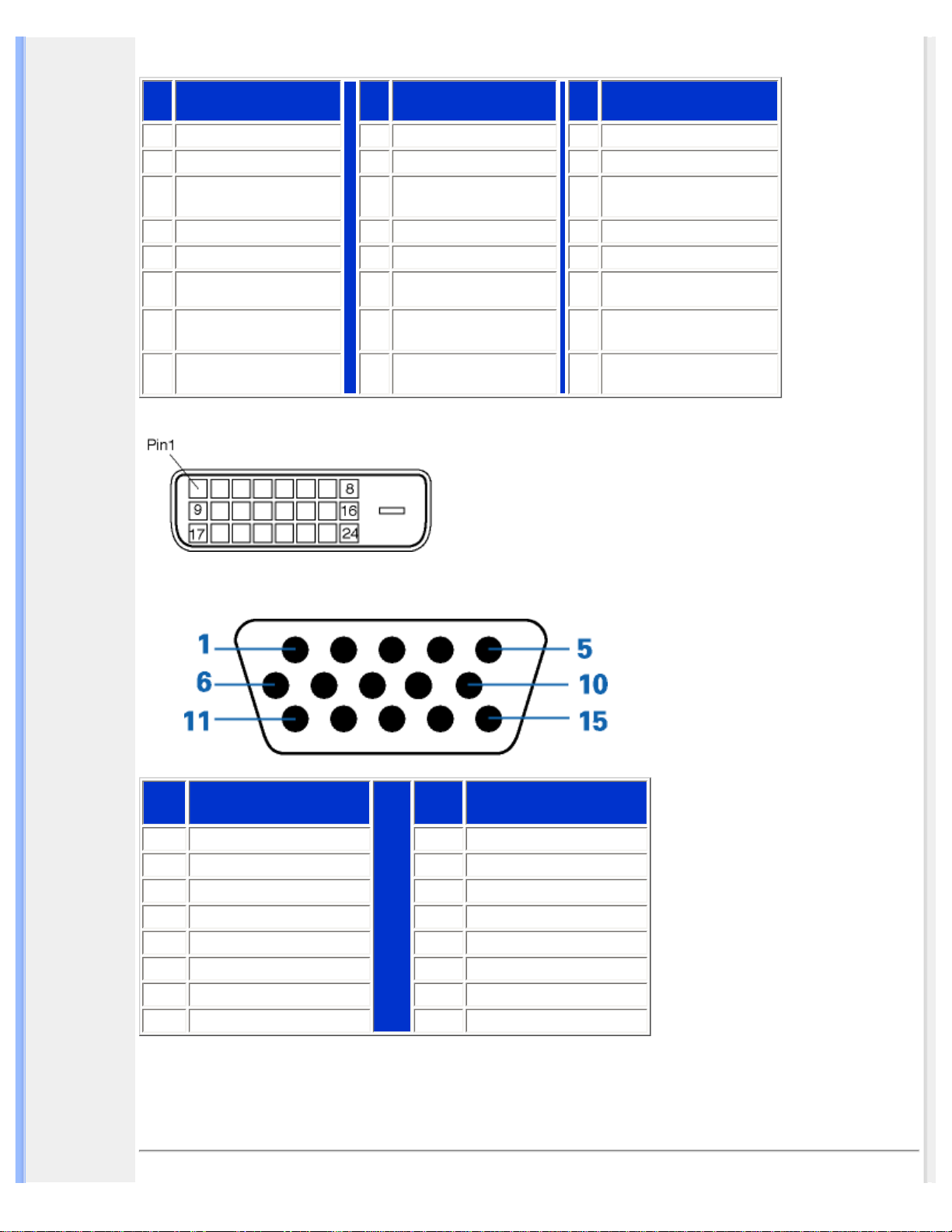
Informazioni sul Prodotto
pin segnale è elencata nella tabella seguente.
Pin
N.
Configurazione segnale
Pin
N.
Configurazione segnale
Pin
N.
Configurazione segnale
1 Dati TMDS 2- 9 Dati TMDS 1-
17
Dati TMDS 0-
2 Dati TMDS 2+ 10 Dati TMDS 1+
18
Dati TMDS 0+
3
Dati TMDS schermo
2/4
11
Dati TMDS schermo
1/3
19
Dati TMDS protezione
0/5
4
Nessuna connessione
12
Nessuna connessione 20 Nessuna connessione
5
Nessuna connessione
13
Nessuna connessione 21 Nessuna connessione
6
DDC clock 14 Alimentazione +5 V
22
TMDS protezione clock
7 DDC dati 15
Terra (+5, sinc. orizz./
vert. analogica)
23
TMDS clock+
8 Nessuna connessione
16
Rilevamento
connessione a caldo
24
TMDS clock-
Connettore a 15-pin D-sub (maschio) del cavo segnale :
N.
Pin
Assegnazione
N. Pin
Assegnazione
1
Ingresso video rosso
9
+5V
2
Ingresso video verde/SOG
10
Terra logica
3
Ingresso video blu
11
Terra
4
Terra
12
Linea dati seriale (SDA)
5
Terra - Rilevamento cavo
13
Sinc oriz. / H+V
6
Terra video rossa
14
Sinc vert.
7
Terra video verde
15
Linea clock dati (SCL)
8
Terra video blu
TORNA ALL'INIZIO DELLA PAGINA
file:///D|/My%20Documents/dfu/A9/italian/190p6/PRODUCT/PRODUCT.HTM (11 of 13)2005-06-09 8:42:11 AM
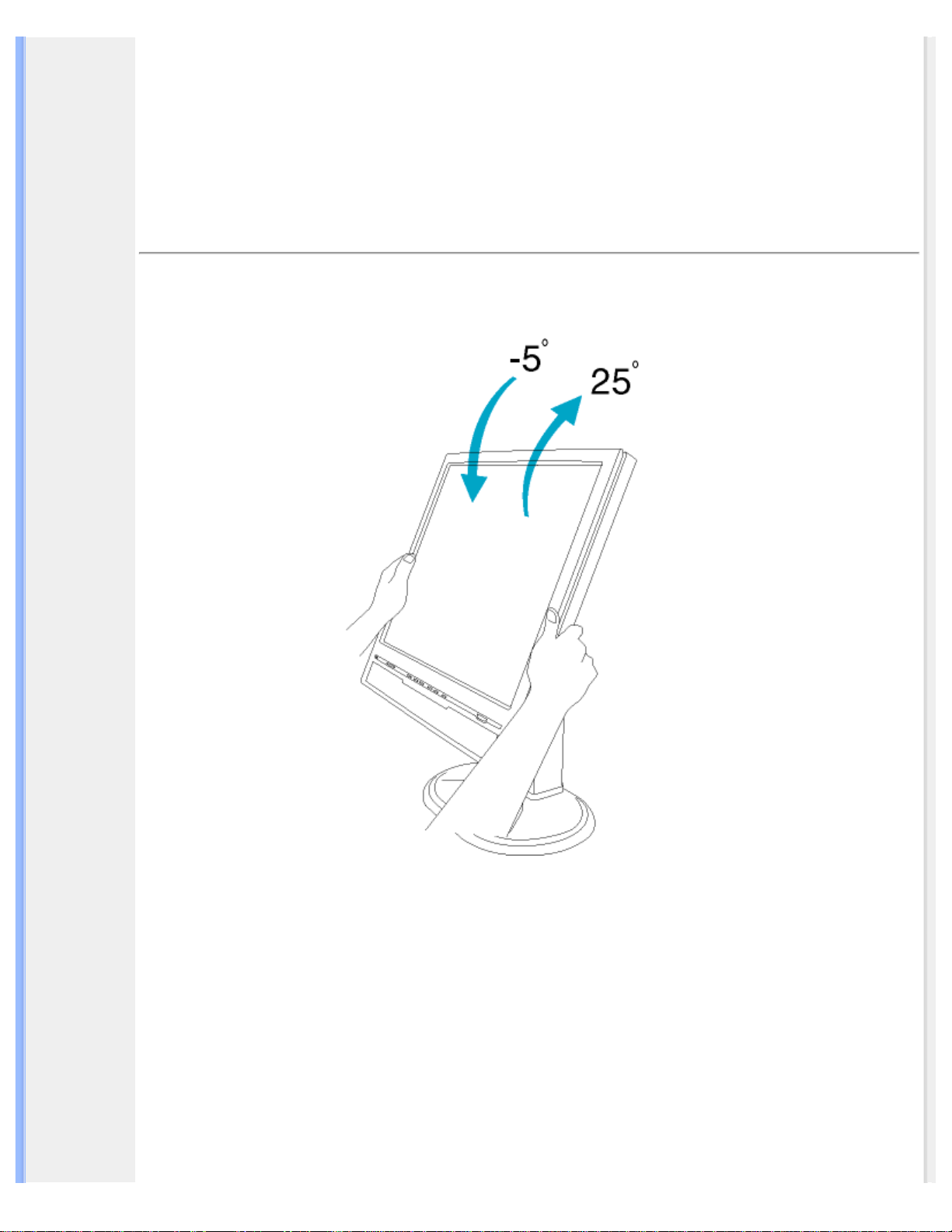
Informazioni sul Prodotto
Illustrazioni del prodotto
Seguire i link per visualizzare le varie illustrazioni del monitor e dei suoi componenti.
Descrizione del prodotto in vista anteriore
TORNA ALL'INIZIO DELLA PAGINA
Funzione di regolazione fisica
1) Inclinazione
2) Rotazione orizzontale
TORNA ALL'INIZIO
DELLA PAGINA
file:///D|/My%20Documents/dfu/A9/italian/190p6/PRODUCT/PRODUCT.HTM (12 of 13)2005-06-09 8:42:11 AM
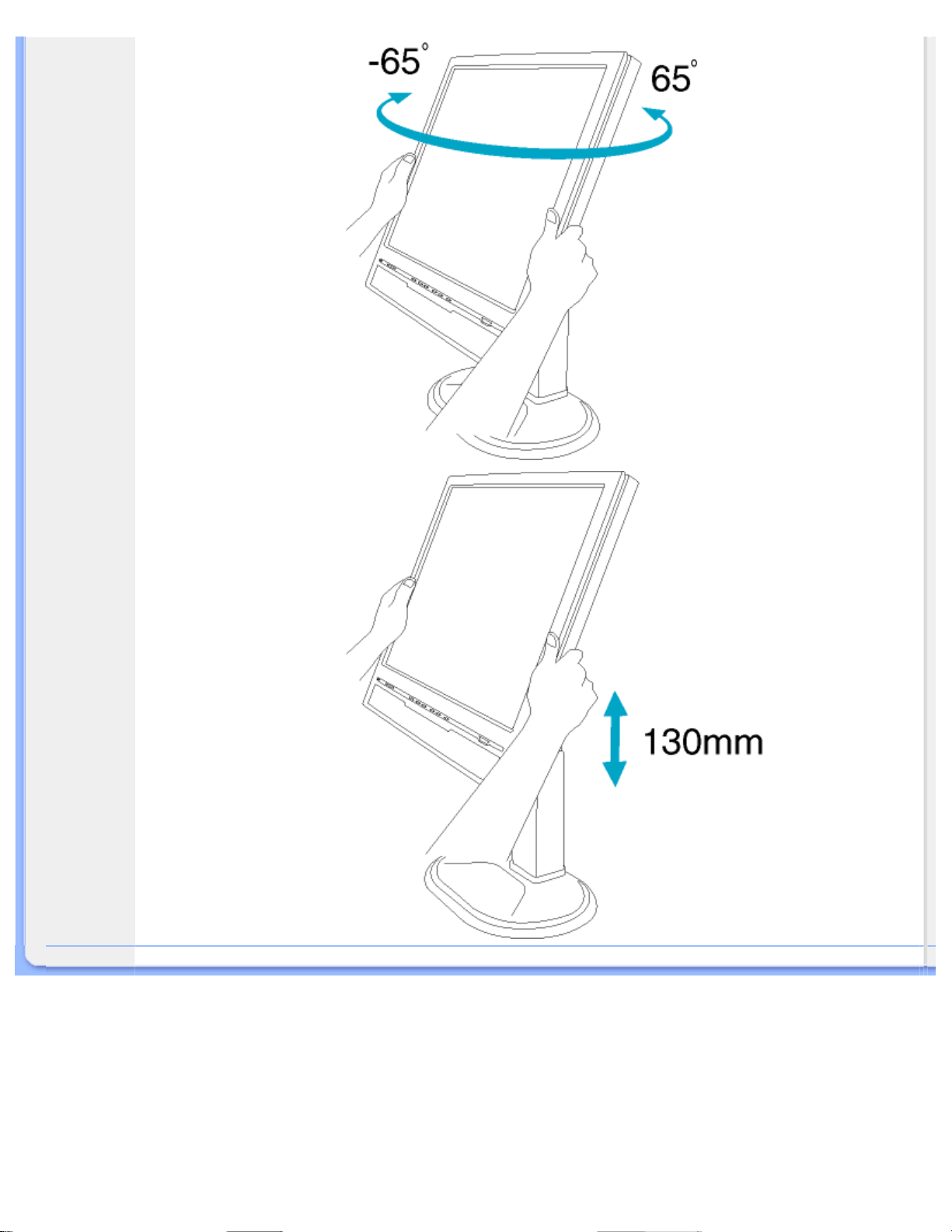
Informazioni sul Prodotto
3) Regolazione altezza
file:///D|/My%20Documents/dfu/A9/italian/190p6/PRODUCT/PRODUCT.HTM (13 of 13)2005-06-09 8:42:11 AM
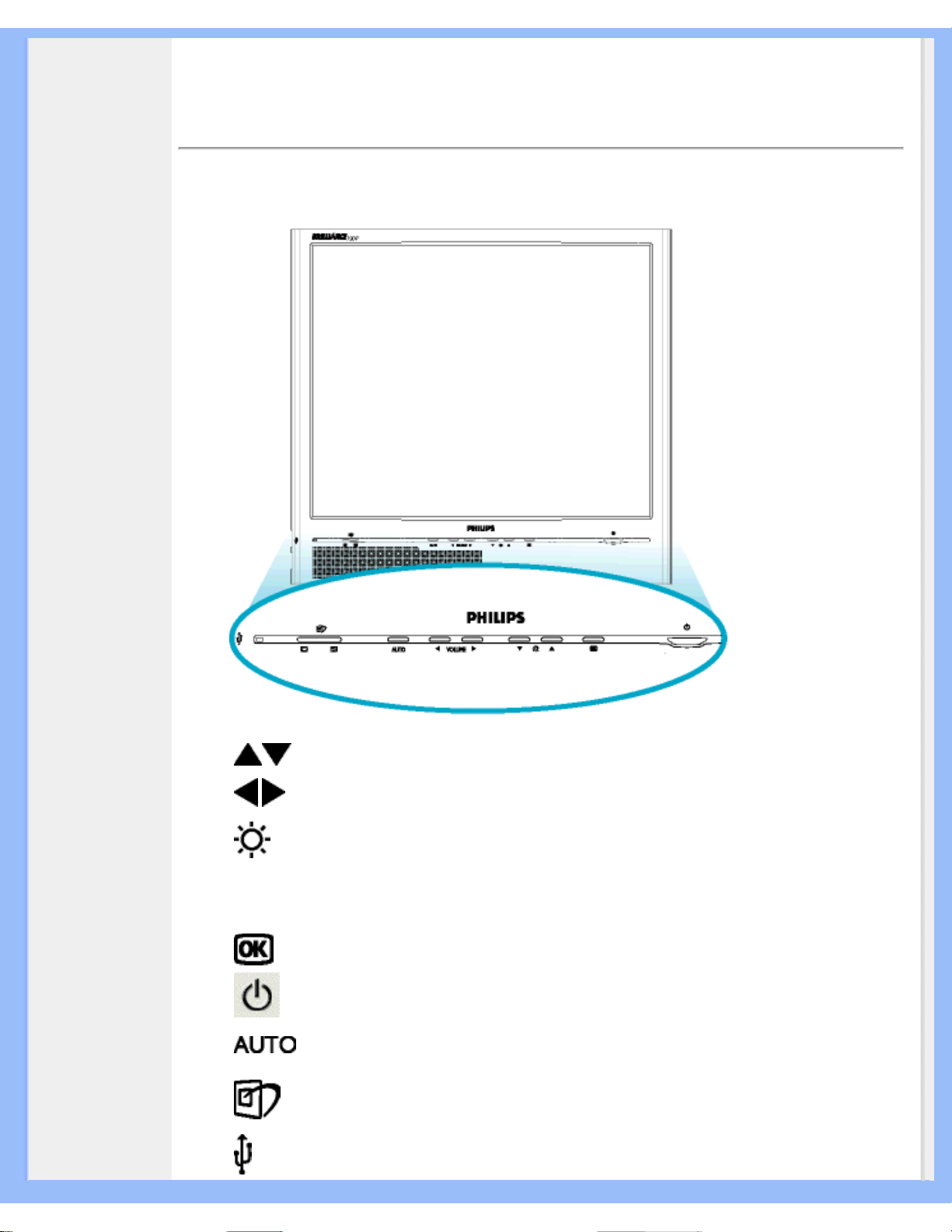
Installazione del Monitor LCD
•
Descrizione
dell'apparecchio,
vista frontale
•
Collegamento al
PC
• Il basamento
• Introduzione
•
Ottimizzare le
prestazioni
Installazione del Monitor LCD
Descrizione dell'apparecchio, vista frontale
Utilizzare i tasti SU e GIÙ per regolare i comandi OSD del monitor.
Anche i tasti SINISTRA e DESTRA, come i tasti SU e GIÙ, servono
a regolare i comandi OSD del monitor.
Pulsante per la luminosità (BRIGHTNESS). I comandi per la
luminosità appaiono premendo i tasti SU e GIÙ.
VOLUME
Tasto di scelta rapida VOLUME. Se si premono i pulsanti freccia
SINISTRA e DESTRA, compaiono i comandi per la regolazione del
VOLUME.
Premere OK per passare ai comandi OSD.
Il tasto POWER serve ad accendere il monitor.
Controllo automatico della posizione orizzontale e verticale, della
fase e della messa in punto dell'orologio.
Tasto di scelta rapida LightFrameTM, per passare dalla modalità a
schermo intero alla modalità con più finestre e viceversa.
Hub USB per il facile collegamento di periferiche.
file:///D|/My%20Documents/dfu/A9/italian/190p6/INSTALL/INSTALL.HTM (1 of 3)2005-06-09 8:42:14 AM
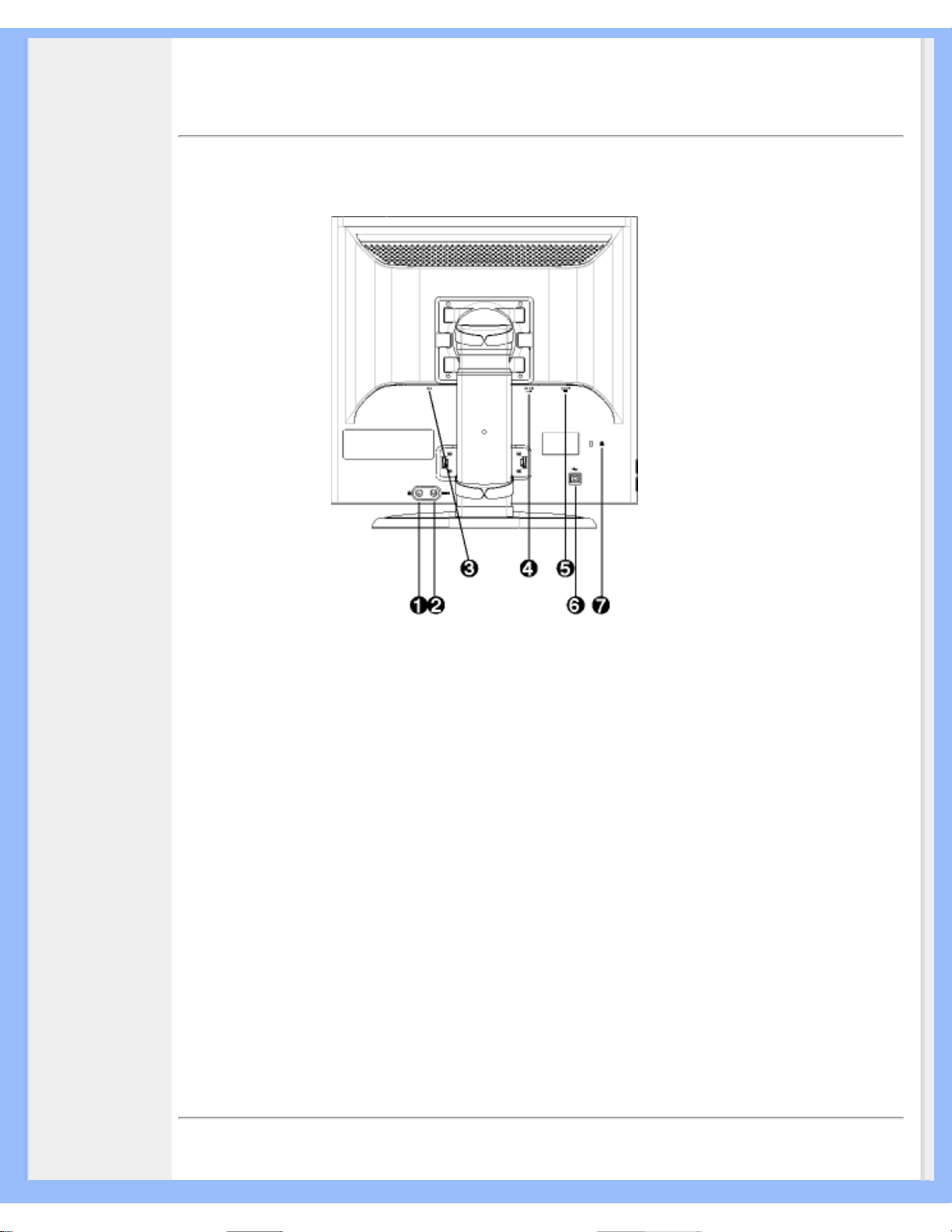
Installazione del Monitor LCD
TORNA ALL'INIZIO DELLA PAGINA
Vista Posteriore
1
Ingresso alimentazione in c.a.
2
Ingresso audio PC
3
Jack cuffie
4
Ingresso DVI-D
5
Ingresso VGA
6 Porta USB a monte
7
Sistema antifurto Kensington
TORNA ALL'INIZIO DELLA PAGINA
Ottimizzare le prestazioni
file:///D|/My%20Documents/dfu/A9/italian/190p6/INSTALL/INSTALL.HTM (2 of 3)2005-06-09 8:42:14 AM
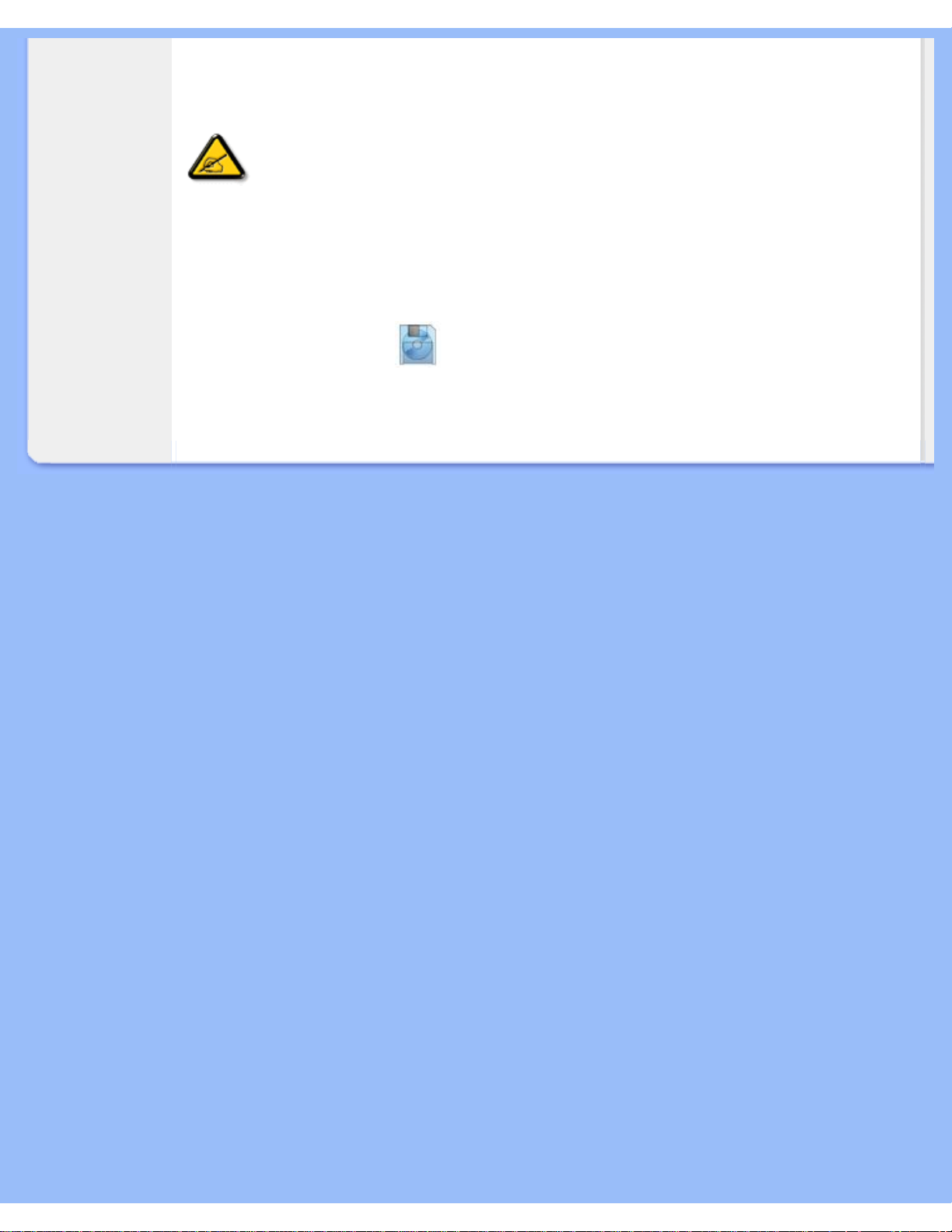
Installazione del Monitor LCD
● Per prestazioni ottimali, accertarsi che il settaggio del monitor sia come segue: 1280x1024,
60Hz.
Nota: Per controllare le impostazioni correnti del display premere una volta
il pulsante 'OK'. La modalità di visualizzazione corrente è mostrata nei
comandi principali OSD alla voce RISOLUZIONE.
● Il presente CD contiene un programma studiato appositamente per ottenere le migliori
prestazioni dal vostro monitor. Quindi, seguire a passo a passo le istruzioni dettagliate
fornite dal programma per l'installazione di Flat Panel Adjust (FP Adjust). Fare clic sul link
apposito per avere ulteriori informazioni relative a tale programma.
Informazioni relative a
FP_setup04.exe
TORNA ALL'INIZIO DELLA PAGINA
file:///D|/My%20Documents/dfu/A9/italian/190p6/INSTALL/INSTALL.HTM (3 of 3)2005-06-09 8:42:14 AM
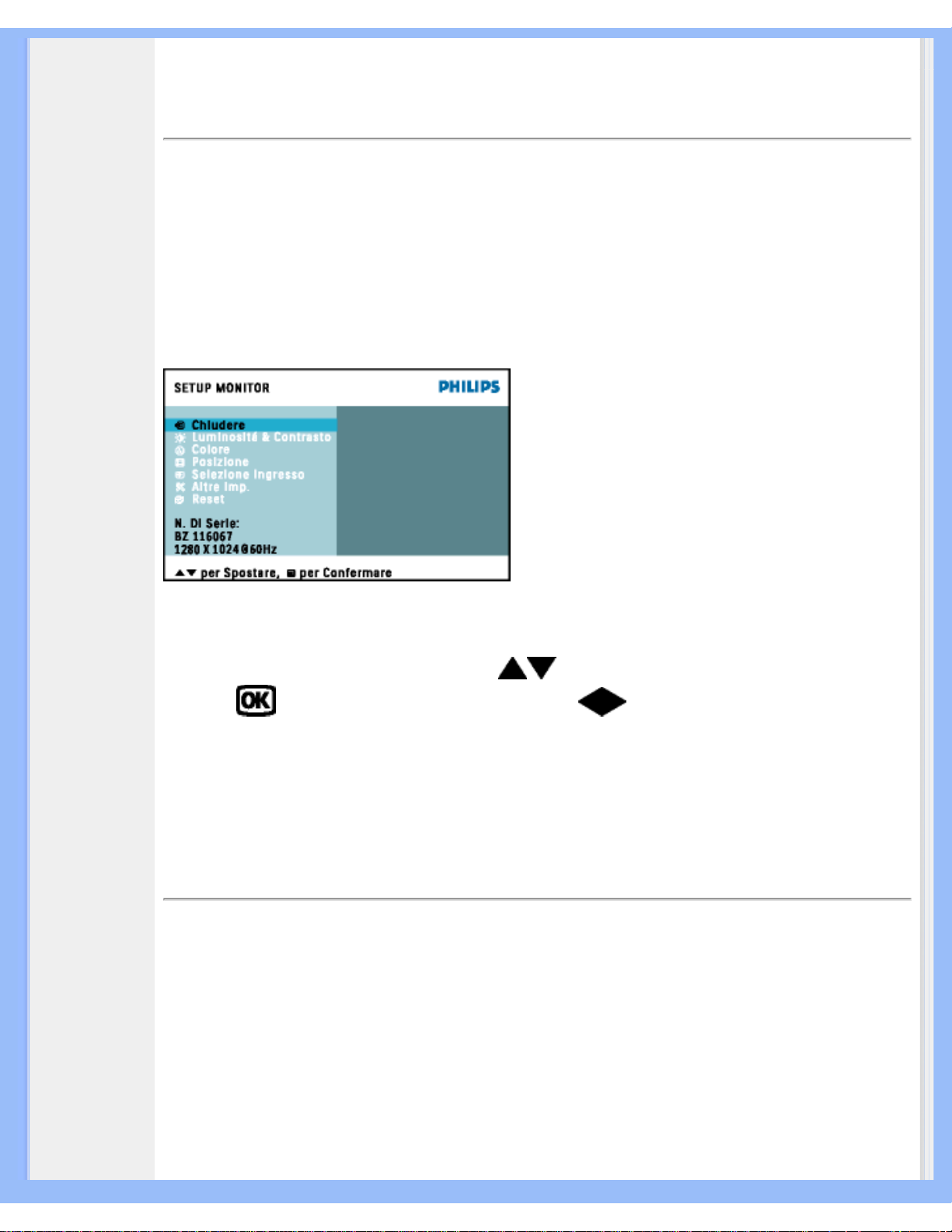
On-Screen Display
• Descrizione
della
presentazione
sullo schermo
• Struttura OSD
Presentazione Sullo Schermo (OSD)
Descrizione della presentazione sullo schermo
Che cosa sono i comandi OSD?
L'On-Screen Display (OSD) è una funzione presente su tutti i monitor LCD Philips. Consente
all'utente di regolare le prestazioni dello schermo o di selezionare le funzioni del monitor
direttamente attraverso una finestra di istruzioni a video. Di seguito è mostrata un'illustrazione
dell'interfaccia OSD:
Istruzioni di base per i tasti dei comandi.
Nell'OSD sopra indicato, premere il pulsante sul pannello frontale del monitor per spostare
il cursore, per confermare la scelta o la modifica e per selezionare/regolare la modifica.
TORNA ALL'INIZIO DELLA PAGINA
Struttura OSD
Segue un'illustrazione generale della struttura dei comandi OSD. Questa può essere utilizzata
come riferimento quando in seguito si lavorerà sulle diverse regolazioni.
file:///D|/My%20Documents/dfu/A9/italian/190p6/OSD/OSDDESC.HTM (1 of 3)2005-06-09 8:42:17 AM
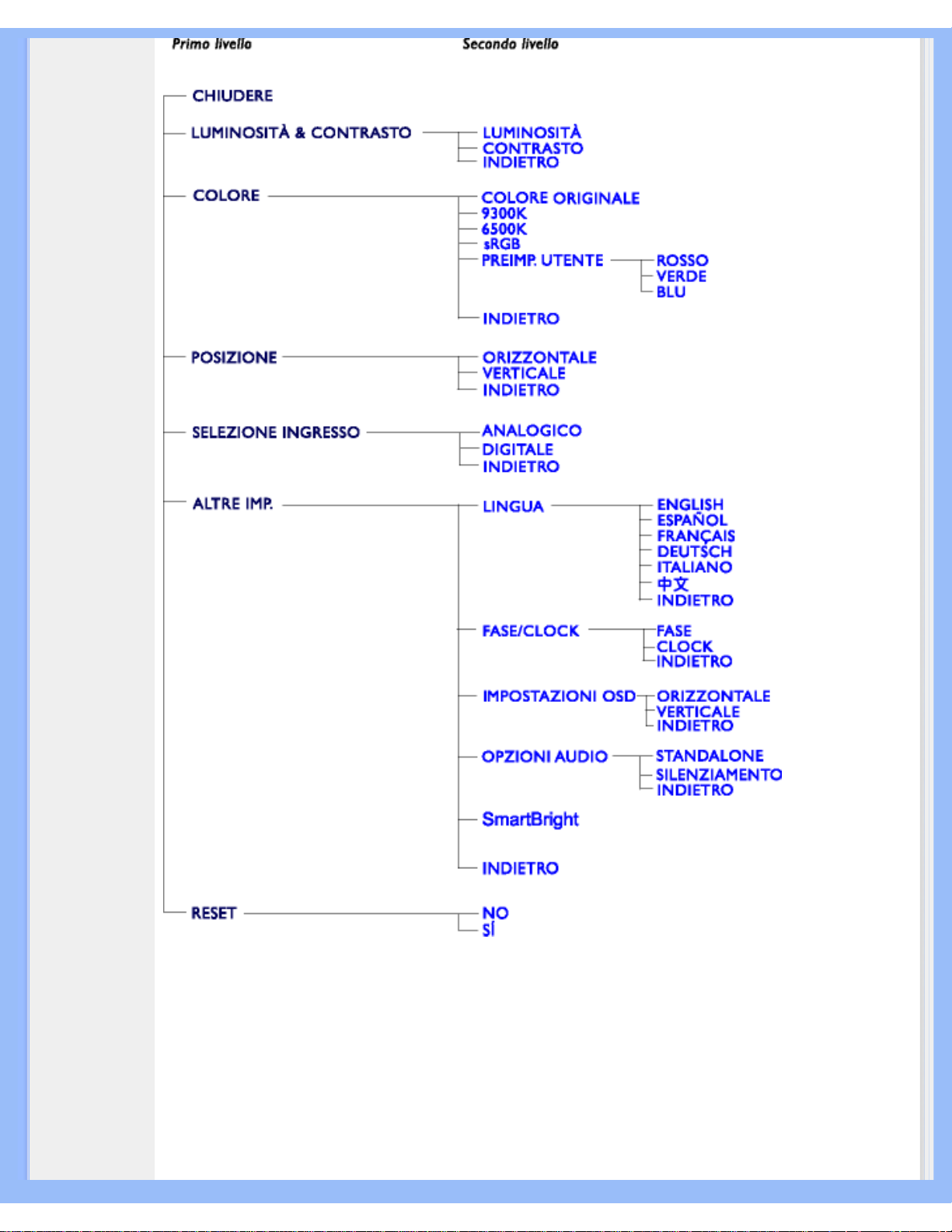
On-Screen Display
Nota: Standard per assicurare il corretto scambio di colori tra periferiche differenti (ad esempio,
fotocamere digitali, monitor, stampanti, scanner, ecc.).
Utilizzando uno spazio colore unificato, sRGB contribuisce a rappresentare le immagini realizzate
mediante una periferica compatibile sRGB correttamente sui monitor Philips abilitati per sRGB. In
questo modo, i colori sono calibrati ed è possibile contare sulla fedeltà dei colori mostrati a video.
Per quanto riguarda l'impiego dell'sRGB è importante sottolineare che la luminosità e il contrasto
del monitor sono fissati a un'impostazione predefinita, ed è presente una scala cromatica. Pertanto
file:///D|/My%20Documents/dfu/A9/italian/190p6/OSD/OSDDESC.HTM (2 of 3)2005-06-09 8:42:17 AM
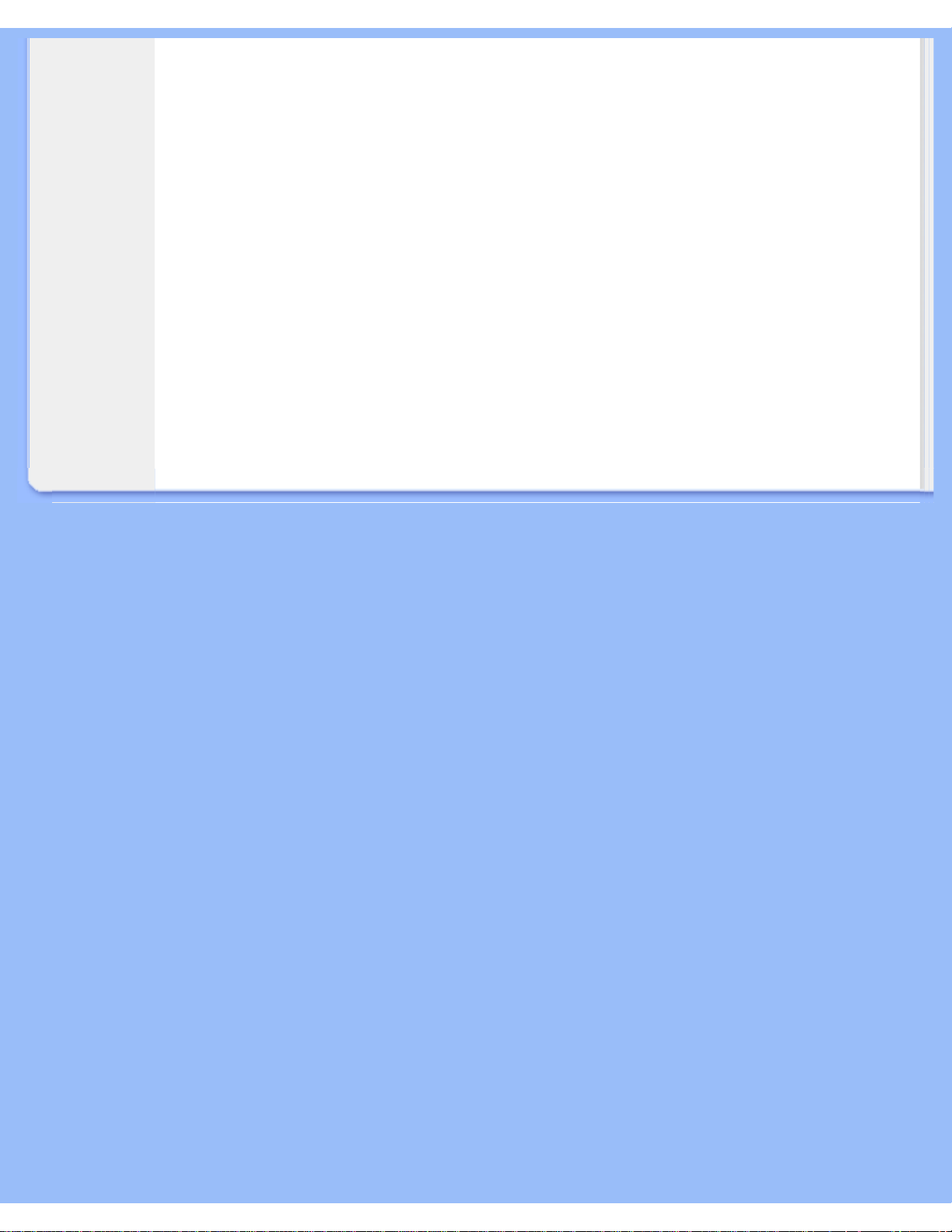
On-Screen Display
è importante selezionare l'impostazione sRGB nel sistema OSD del monitor.
A questo scopo, aprire il programma OSD premendo il pulsante OK nella parte anteriore del
monitor. Premere la freccia verso il basso per evidenziare Color e premere nuovamente OK.
Utilizzare la freccia verso destra per passare a sRGB. Quindi spostare la freccia verso il basso e
premere OK nuovamente per uscire da OSD.
Quindi, non apportare le modifiche alla luminosità o al contrasto del monitor. In caso contrario, il
monitor esce dalla modalità sRGB e passa all'impostazione con temperatura colore di 6500K.
TORNA ALL'INIZIO DELLA PAGINA
file:///D|/My%20Documents/dfu/A9/italian/190p6/OSD/OSDDESC.HTM (3 of 3)2005-06-09 8:42:17 AM
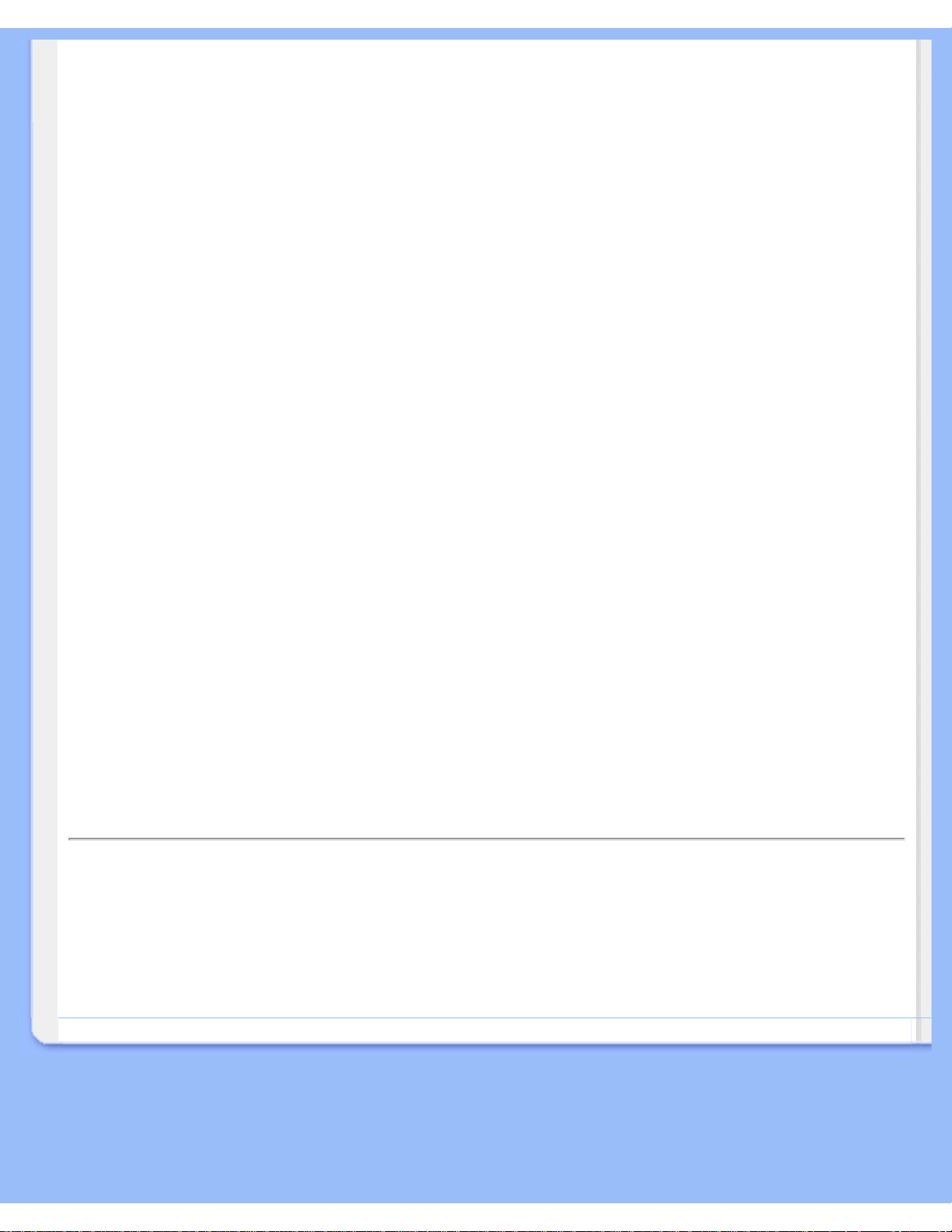
Assistenza Clienti e Garanzia
Assistenza Clienti e Garanzia
SELEZIONARE IL PROPRIO PAESE / REGIONE PER LEGGERE LA GARANZIA
VIGENTE:
EUROPA OCCIDENTALE: Austria • Belgio • Cipro • Danimarca • Francia • Germania •
Grecia • Finlandia • Irlanda • Italia • Lussemburgo • Olanda • Norvegia • Portogallo • Svezia
• Svizzera • Spagna • Regno Unito
EUROPA ORIENTALE: Repubblica Ceca • Polonia • Russia • Slovacchia • Slovenia •
Turchia • Ungheria
AMERICA LATINA: Antille • Argentina • Brasile • Cile • Colombia • Messico • Paraguay •
Perù • Uruguay • Venezuela
NORD AMERICA: Canada • USA
PACIFICO: Australia • Nuova Zelanda
ASIA: Bangladesh • Cina • Corea • Giappone • Filippine • Hong Kong • India • Indonesia •
Malesia • Pakistan • Singapore • Tailandia • Taiwan
AFRICA: Marocco • Sud Africa
MEDIO ORIENTE: Dubai • Egitto
file:///D|/My%20Documents/dfu/A9/italian/warranty/warranty.htm2005-06-09 8:42:19 AM
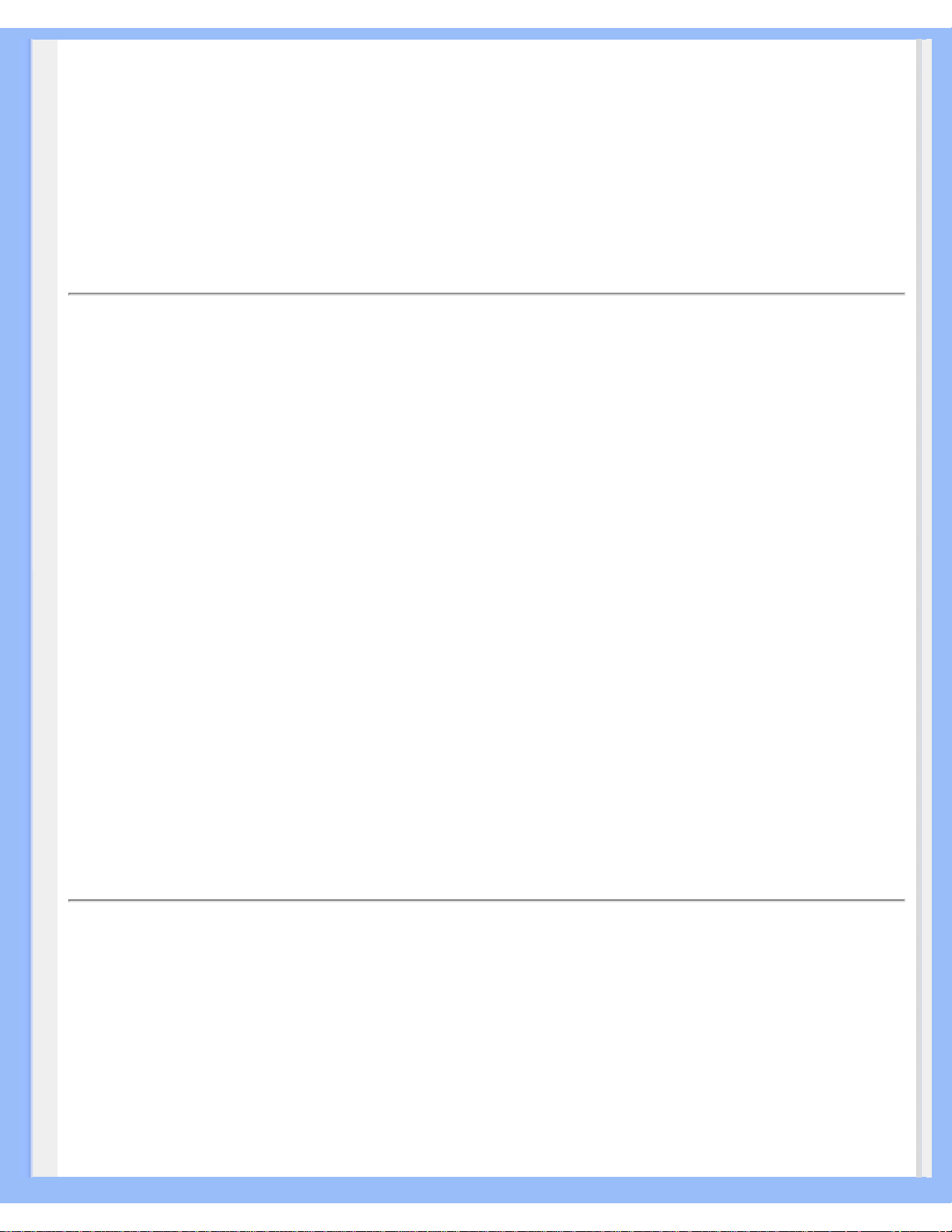
Glossario
Glossario
A B C D E F G H I J K L M N O P Q R S T U V W X Y Z
A
Matrice attiva
Tipo di struttura per display a cristalli liquidi in cui a ciascun pixel sono collegati dei transistor di
commutazione per controllare la tensione di attivazione/spegnimento. Consente di produrre
un'immagine più brillante e nitida, con un angolo di visualizzazione più ampio rispetto ai display a
matrice passiva. Vedere anche TFT (thin film transistor, transistor a pellicola sottile).
Silicone amorfo (amorphous silicon, a-Si)
Materiale semiconduttore utilizzato per creare uno strato di transistor a pellicola sottile (thin film
transistors, TFT) su un LCD a matrice attiva.
Formato (Aspect Ratio)
Il rapporto larghezza/altezza dell'area attiva del display. La maggior parte dei monitor hanno un
formato di 4:3. I monitor di tipo "wide" hanno un formato di 16:9 oppure 16:10.
TORNA ALL'INIZIO DELLA PAGINA
B
Retroilluminazione (Backlight)
Sorgente luminosa di un LCD riflettente. Attualmente esistono due tecniche di realizzazione degli
LCD. La maggior parte dei pannelli LCD TFT utilizzano un sistema CCFL (luce fluorescente a
catodo freddo) e un pannello diffusore direttamente dietro lo strato di cristalli liquidi. Sono in fase di
sviluppo nuove tecnologie che utilizzano diodi luminosi (LED).
file:///D|/My%20Documents/dfu/A9/italian/190p6/GLOSSARY/GLOSSARY.HTM (1 of 9)2005-06-09 8:42:22 AM
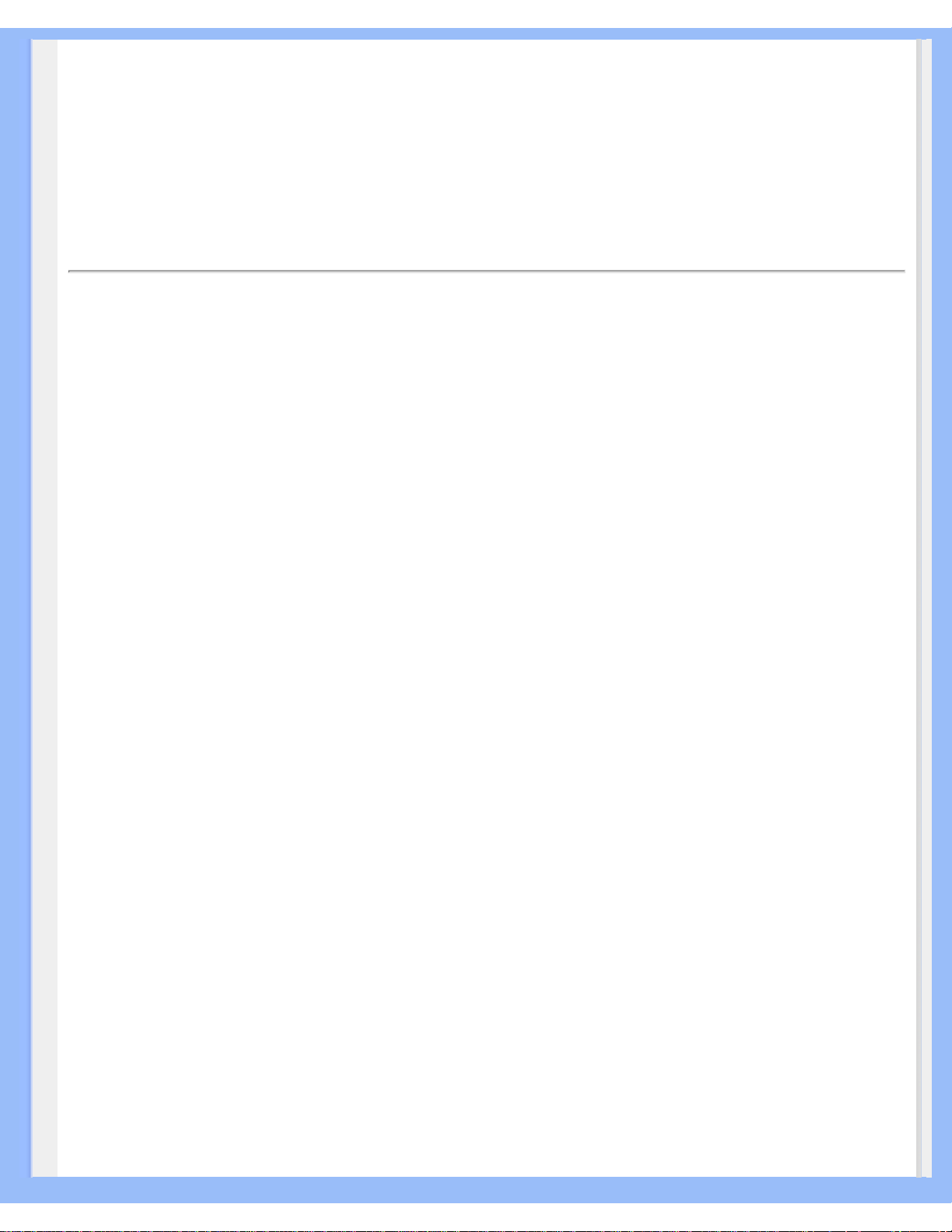
Glossario
Luminosità (Brightness)
Definizione del colore in riferimento a una scala acromatica, tra il nero e il bianco, detta anche
indice di riflessione. A causa della confusione con il termine saturazione, si consiglia di non
utilizzare questo termine.
TORNA ALL'INIZIO DELLA PAGINA
C
CCFL (cold cathode fluorescent light, luce fluorescente a catodo freddo)
Si tratta dei due tubi a luce fluorescente che forniscono l'illuminazione al modulo LCD. Di norma
questi tubi sono estremamente sottili, con un diametro di circa 2 mm.
Cromaticità
Parte delle specifiche del colore che prescindono dall'illuminamento. La cromaticità è
bidimensionale ed è specificata da una coppia di numeri, ovvero lunghezza d'onda dominante e
purezza.
CIE (Commission International de I'Eclairage)
Commissione internazionale sull'illuminazione, il principale ente internazionale che si occupa del
colore e della misurazione del colore.
Temperatura del colore
Misura del colore della luce emessa da un oggetto quando viene riscaldato. È espressa in termini di
scala assoluta (gradi Kelvin). Le temperatura più basse, ad esempio 2400¢X K, sono rosse; le
temperature più alte, ad esempio 9300¢X K sono blu. La temperatura neutra è bianca, a 6504¢X K.
Di norma i monitor Philips offrono temperature da 9300¢X K, 6500¢X K e personalizzabili.
Contrasto
Variazione di luminanza tra zone chiare e scure di un'immagine.
Rapporto contrasto
file:///D|/My%20Documents/dfu/A9/italian/190p6/GLOSSARY/GLOSSARY.HTM (2 of 9)2005-06-09 8:42:22 AM
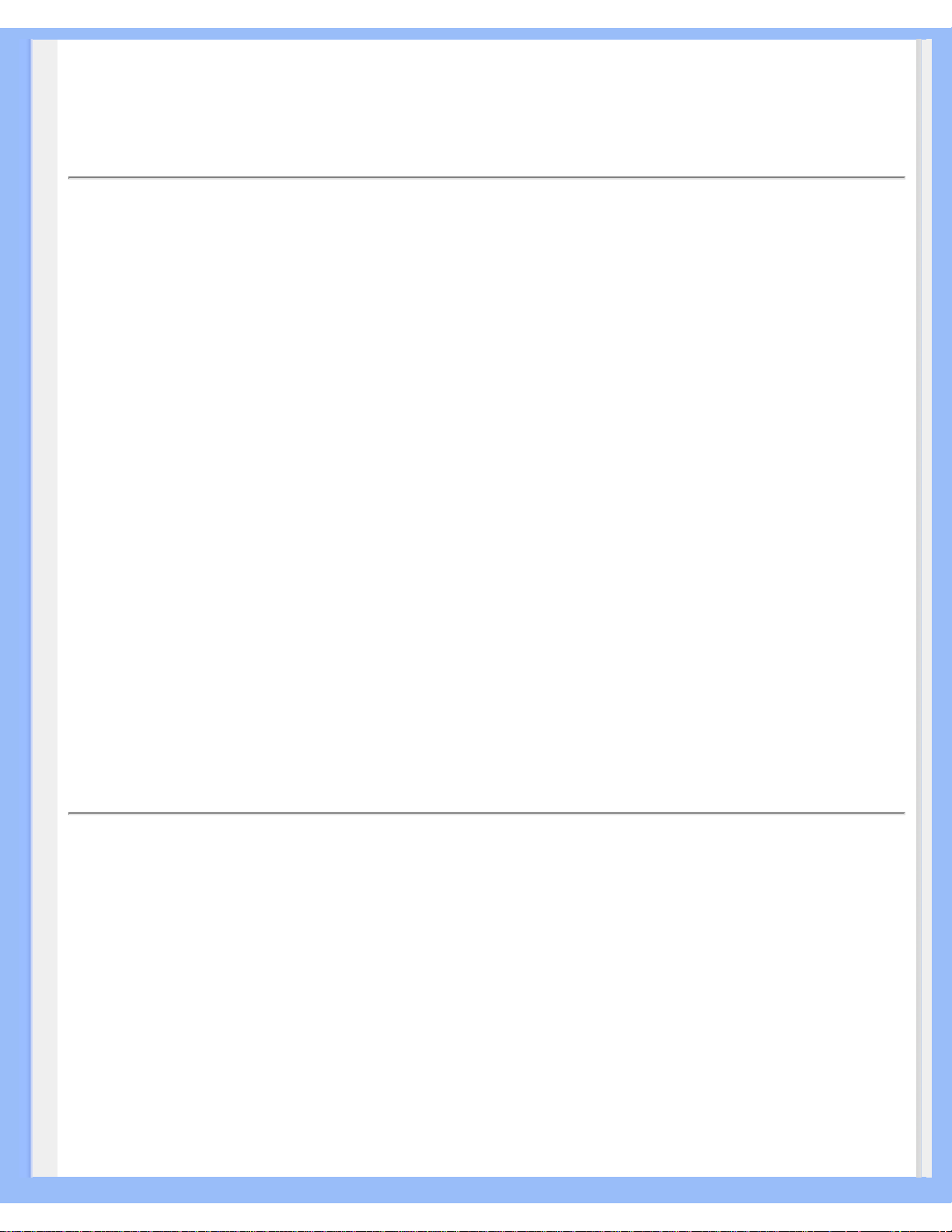
Glossario
Il rapporto di luminanza tra il motivo bianco più chiaro e il motivo nero più scuro.
TORNA ALL'INIZIO DELLA PAGINA
D
D-SUB
Connettore di ingresso analogico VGA. Il vostro monitor è dotato di un cavo D-Sub.
Digital Visual Interface (DVI) - Interferenza visiva digitale
Il settaggio dell'interfaccia digitale o "Digital Visual Interface (DVI) specification" fornisce un
collegamento ad alta velocità per dati video non dipendenti dalle caratteristiche tecniche del
monitor. L'interfaccia cerca essenzialmente di fornire un collegamento tra il computer e il relativo
display. Il DVI soddisfa le esigenze di tutte le fasce dell'industria informatica dei personal computer
(terminale, desktop, portatile, etc.) e permette alle varie fasce del settore di trovare un punto
d'incontro per quanto riguarda le caratteristiche tecniche dell'interfaccia del monitor.
L'interfaccia DVI permette:
1. Al contenuto di mantenersi virtualmente intatto dalla creazione all'uso finale.
2. Indipendenza tecnologica.
3. "Plug and play" mediante il riconoscimento della presenza di Attacchi vivi (hot Plug), EDID e
DDC2B.
4. Supporto digitale e analogico in un unico collegamento.
TORNA ALL'INIZIO DELLA PAGINA
E
"Energy Star Computers Programme"
Un programma per il risparmio energetico lanciato dall'EPA (Environmental Protection Agency)
statunitense, con lo scopo di promuovere la produzione e la vendita di attrezzature per ufficio a
basso consumo energetico. Le aziende che aderiscono all'iniziativa devono dimostrare un preciso
intento nella produzione di uno o più prodotti in grado di "passare a una modalità di basso
consumo" (< 30 W). Tale modalità può essere inizializzata da un periodo di inattività oppure può
essere programmata manualmente dall'utente.
TORNA ALL'INIZIO DELLA PAGINA
file:///D|/My%20Documents/dfu/A9/italian/190p6/GLOSSARY/GLOSSARY.HTM (3 of 9)2005-06-09 8:42:22 AM
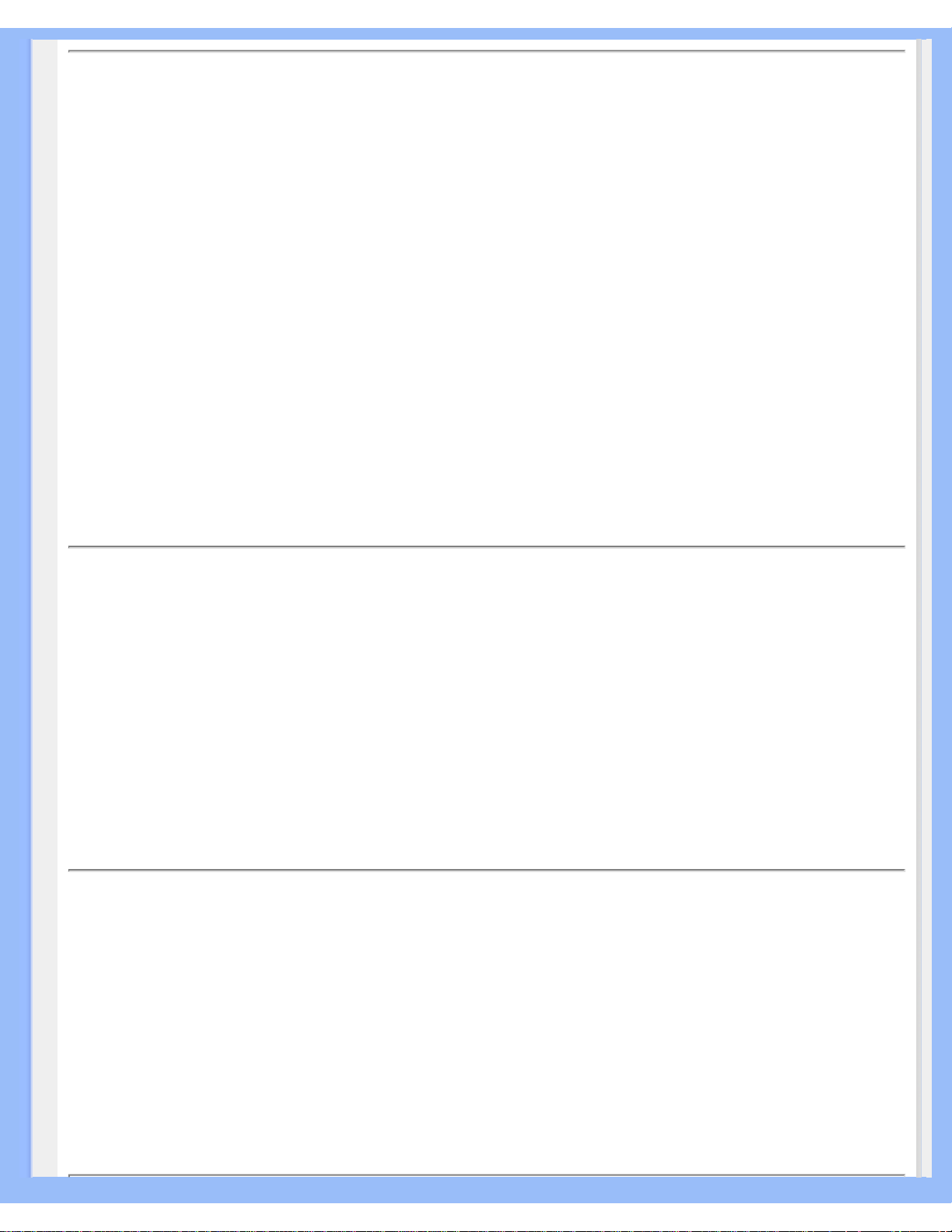
Glossario
G
Gamma
Luminosità dello schermo in funzione della tensione del video, che segue una funzione pressoché
matematica rispetto al segnale di ingresso video, il cui esponente è chiamato gamma.
Scala di grigio
Scala acromatica che parte dal nero per arrivare al bianco attraverso una serie successiva di grigi
più chiari. Tale serie può essere costituita da passaggi che risultano equidistanti tra loro. Se il
convertitore analogico/digitale è a 8 bit, il monitor è in grado di utilizzare al massimo 2
8
= 256 livelli.
Per un monitor a colori R.G.B., ciascun colore ha 256 livelli. Pertanto, il numero totale di colori
visualizzabili dal display è 256x256x256= 16,7 milioni.
TORNA ALL'INIZIO DELLA PAGINA
H
Tonalità (Hue)
Attributo principale di un colore che lo distingue dagli altri. Ad esempio, un colore può avere una
tonalità verde, gialla o viola. I colori che hanno una tonalità sono detti colori cromatici. Il bianco, il
nero e i grigi non hanno tonalità.
TORNA ALL'INIZIO DELLA PAGINA
I
IPS (In Plane Switching)
Tecnica di ottimizzazione dell'angolo di visualizzazione di un LCD, in base alla quale le molecole dei
cristalli liquidi vengono commutate nel piano dello strato LCD e non verticalmente rispetto a
quest'ultimo.
TORNA ALL'INIZIO DELLA PAGINA
file:///D|/My%20Documents/dfu/A9/italian/190p6/GLOSSARY/GLOSSARY.HTM (4 of 9)2005-06-09 8:42:22 AM
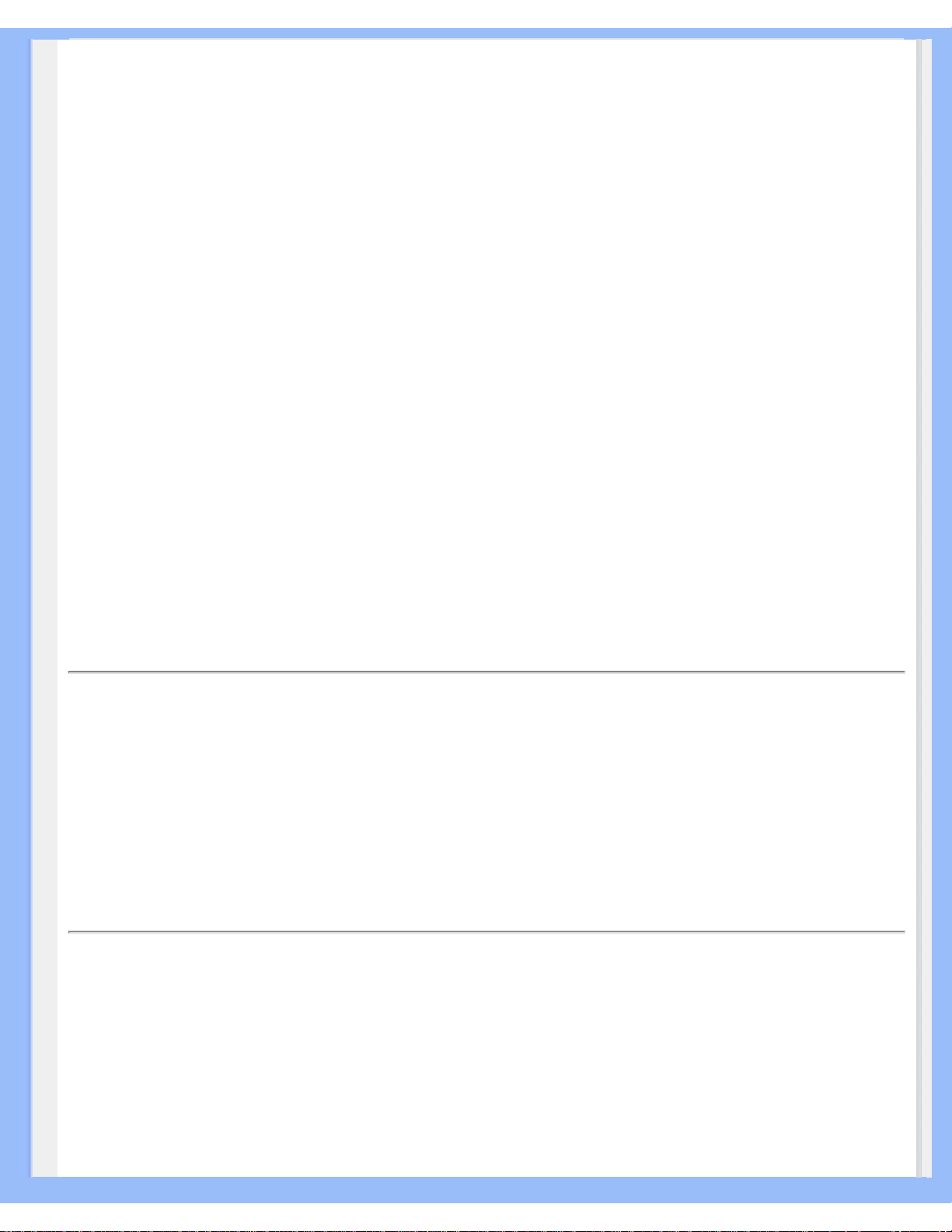
Glossario
L
LCD (liquid crystal display ¡V display a cristalli liquidi)
Display costituito da cristalli liquidi sospesi tra due fogli trasparenti. Il display è composto da migliaia
di pixel che possono essere attivati e disattivati con una stimolazione elettrica, creando così
immagini a colori e testo.
Cistallo liquido
Componente presente nei display a cristalli liquidi. Se stimolati elettricamente, i cristalli liquidi
reagiscono i maniera prevedibile. Ciò li rende il componente ideale per attivare o disattivare i pixel
dell'LCD. Talvolta i cristalli liquidi sono abbreviati con la sigla LC.
Luminanza
Unità di misura della luminosità o dell'intensità luminosa della luce, di norma espressa in candele
per metro quadro (cd/m2) o in piedi Lambert. 1 fL=3.426 cd/m2.
TORNA ALL'INIZIO DELLA PAGINA
N
Nit
Unità di luminanza equivalente a 1 cd/m2 o 0.292 ftL.
TORNA ALL'INIZIO DELLA PAGINA
P
Pixel
Elemento immagine: il più piccolo elemento di immagine computerizzata CRT o LCD e pertanto di
un display.
file:///D|/My%20Documents/dfu/A9/italian/190p6/GLOSSARY/GLOSSARY.HTM (5 of 9)2005-06-09 8:42:22 AM
